
Komunikado de pluraj WhatsApp-konto-posedantoj ene de unu babilejo estas bonega okazo por plibonigi la efikecon de interŝanĝo de informoj kaj pligrandigi la modelon de uzado de la mesaĝisto. Krei novan aŭ forigu la jam ekzistantan grupon povas tre rapide povas iu ajn partoprenanto en la servo, sendepende de kiu eblo de la klienta apliko (por Android, iOS aŭ Vindozo) estas instalita sur ĝia aparato.
Laborante kun grupaj babilejoj en Messenger WhatsApp
Poste, vi povas certigi, ke vi estas tute simpla krei kaj forigi grupojn en VATAP. Rekomendoj de la sekcio de ĉi tiu materialo responda al la OS de via aparato, kaj post kelkaj minutoj vi povas facile solvi la taskon esprimita en la artikola titolo. La sola limigo ĉi tie estas la nombro de uzantoj, kiuj povas samtempe esti inkluzivitaj en la konversacio - ne pli ol 256.Notu, ke la komencaj komunumoj formiĝas de uzantoj, kies datumoj estas faritaj al la adreslibro de la kreinto Messenger, do se vi planas krei grupon, aldonu ĉiujn siajn estontajn partoprenantojn al "kontaktoj" al "kontaktoj".
Legu pli: aldonante kaj forigante kontaktojn en WhatsApp por Android, iOS kaj Vindozo
Android
En WhatsApp por Android la formado kaj detruo de asocioj de pluraj registritaj uzantoj en la Mesaĝisto de uzantoj efektivigas per plenumado de la sekvaj mallongaj instrukcioj
Grupo Kreo
- Malfermu la vatsap aŭ iru al la langeto "Chats" se la mesaĝisto jam funkcias.
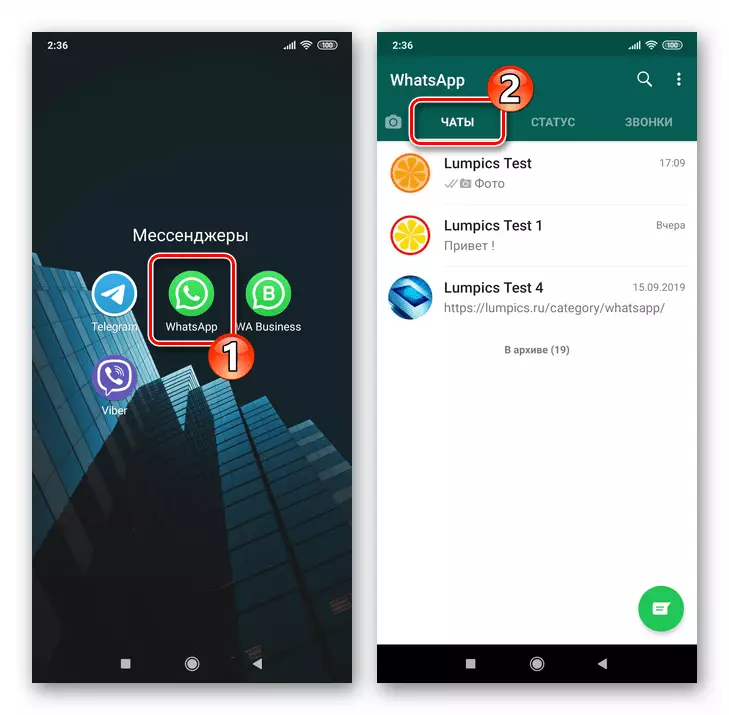
- Sekva, duobla-opero:
- Tuŝu la rondan skriban butonon en la dekstra malsupra angulo de la ekrano, kaj tiam alklaku la nomon de la unua punkto en la listo kiu malfermas - "Nova Grupo".
- Voku la menuon WhatsAPP-aplikaĵon tuŝante tri poentojn ĉe la supro de la ekrano, kaj voku la novan grupan funkcion de ĝi.
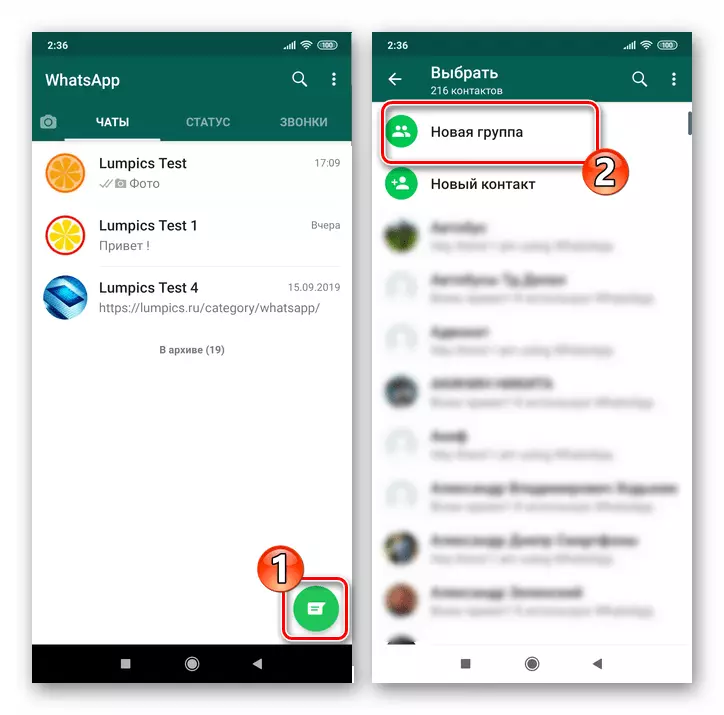
- Poste, vi devas specifi la sistemon, kiu de la adreslibro de la Mesaĝisto devas esti inkluzivita en la kreita babilejo. Scrolling la listo "kontaktoj" aŭ uzante la serĉon, tapare pri la nomoj de estontaj partoprenantoj en la asocio. Rezulte, markiloj aperos sur avataroj de elektitaj uzantoj. Plie, la fotoj kun la nomoj estas lokitaj en la supera areo de la ekrano, kiu montras la antaŭrigardon de la komunumo kreita.
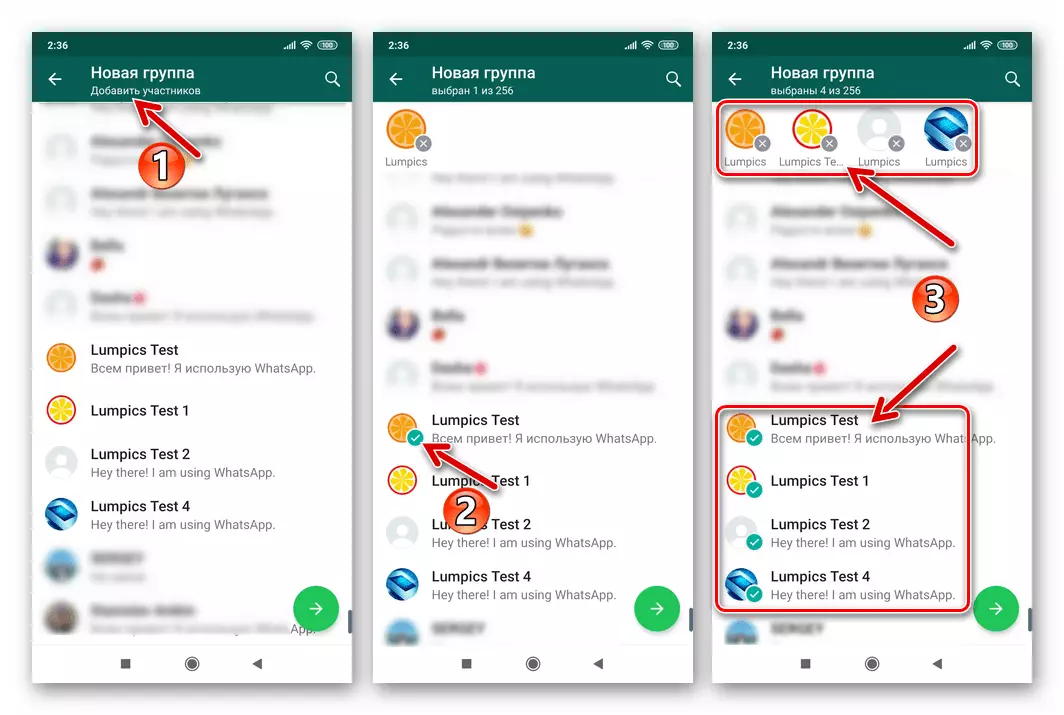
Se vi ŝanĝas opinion por aldoni ajnan uzanton al la formable grupo babilejo, frapeti ĝin en la listo "kontaktoj" aŭ avataroj en la prepara listo de partoprenantoj.
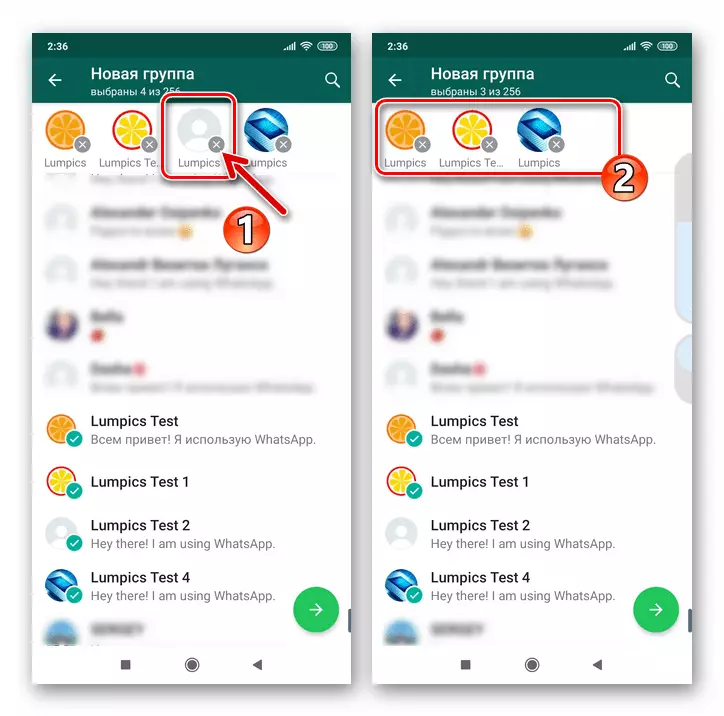
Elektante ĉiujn necesajn interparolantojn, alklaku la rondan butonon kun la sago ĉe la fino de la ekrano dekstre.
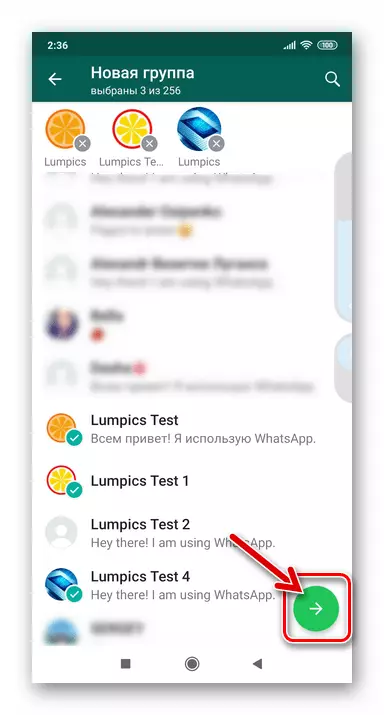
- Diru al grupo:
- Tuŝu la "fotilon" ikonojn kaj aldonu bildon avatar.
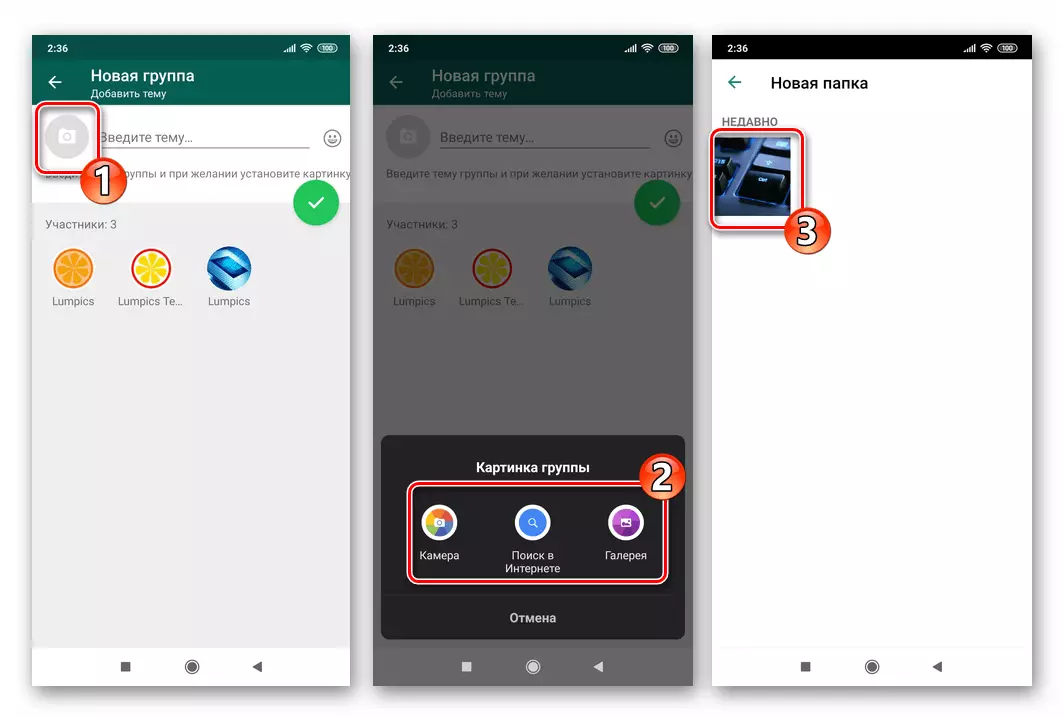
Ĉi tie eblas alŝuti foton de la "galerio", trovi ĝin en la interreto aŭ krei bildon per poŝtelefona fotilo.
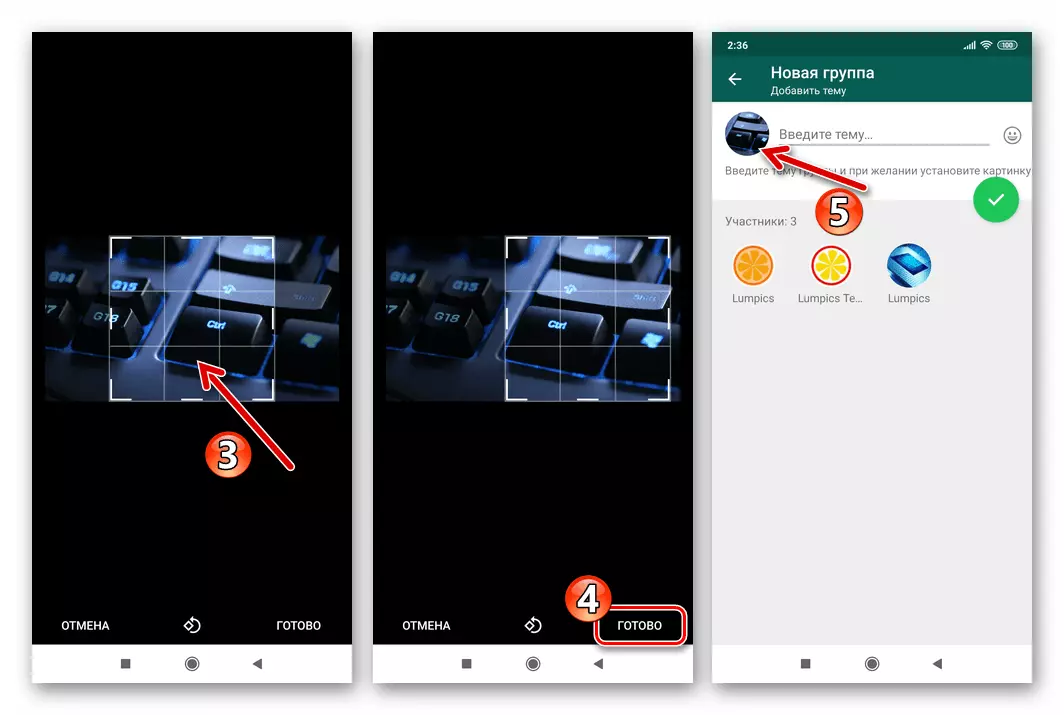
- Plenigu la kampon "Enigu la temon ...". Fakte, per ĉi tiu ago vi atribuas titolon konversacion. Se vi volas, la teksto de la nomo povas esti "diluita" Emoji, tuŝante la butonon "Smiley" maldekstre de la kampo de eniro de Union.
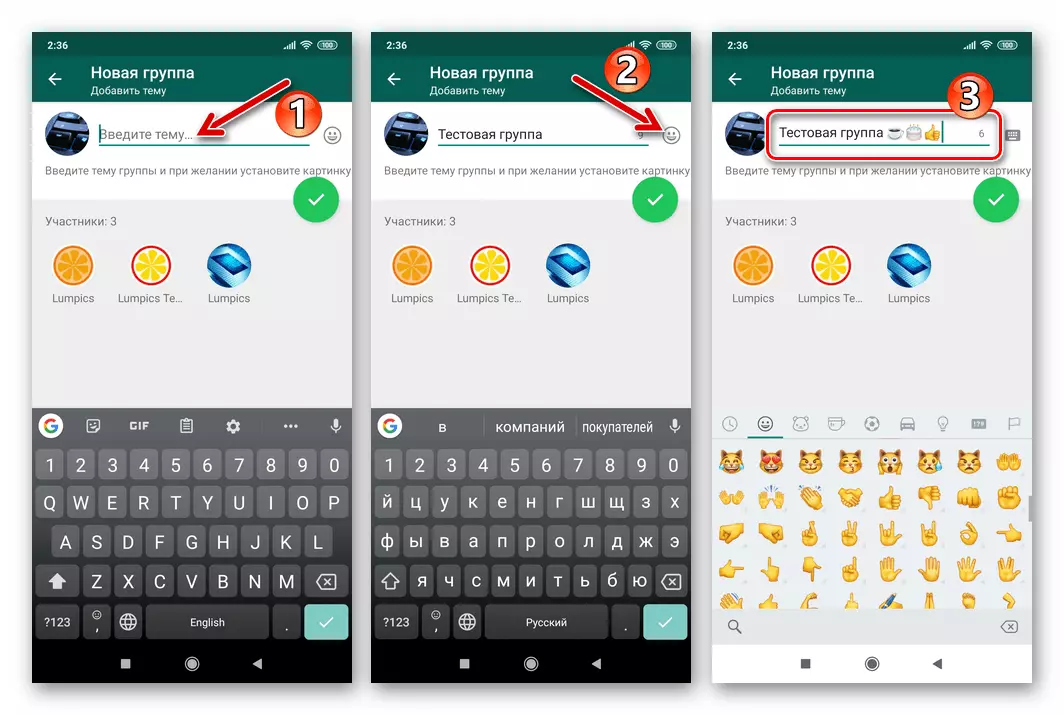
- Tuŝu la "fotilon" ikonojn kaj aldonu bildon avatar.
- Post kompletigado de la dezajno kaj kontrolanta la liston de partoprenantoj en la fuzio, premu la butonon kun la marko. I komencas la kreadon de babilado por pluraj aŭ multaj homoj en WhatsApp, kaj vi tuj moviĝos tie. Nun vi povas iri al skribado de mesaĝoj kaj sendi dosierojn - via grupo estas preta.
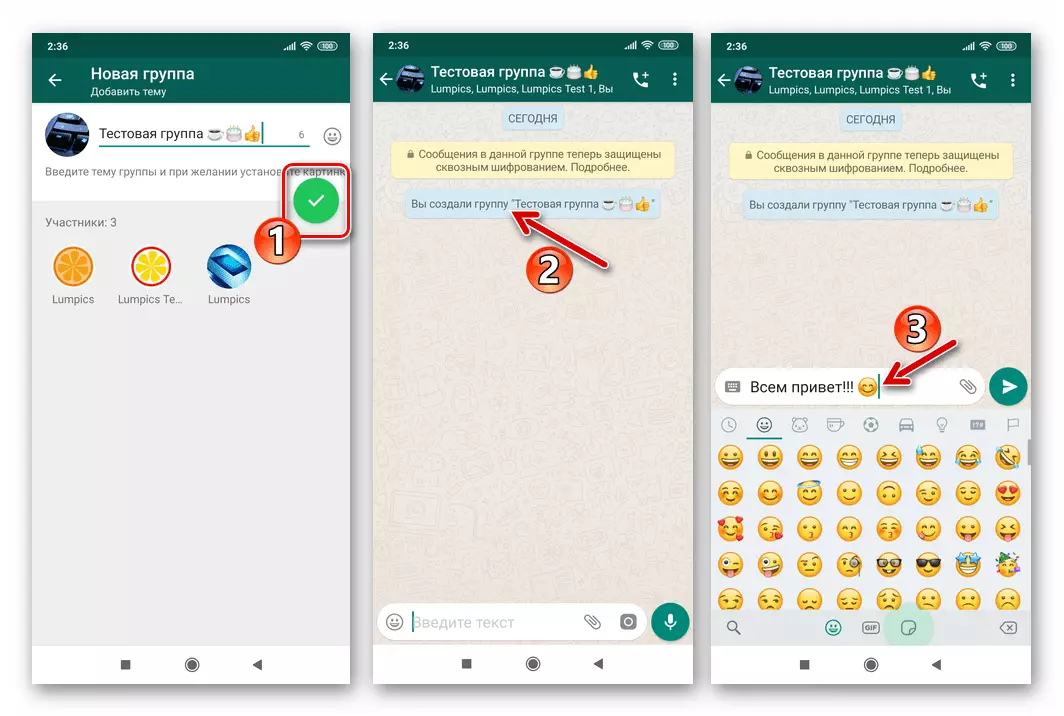
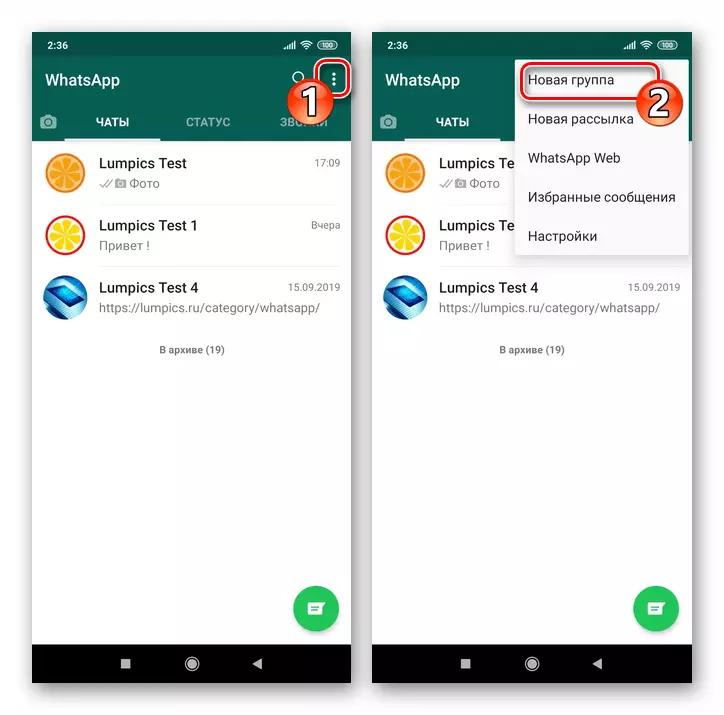
Por ke la komunumo disvolviĝu, novaj partoprenantoj devas aliĝi al ĝi, kaj la administranto kutime traktas ĉi tiun taskon. Alivorte, vi devas posedi informojn pri kiel aldoni al la novaj uzantoj kreitaj de la instrukcioj supre. I estas sufiĉe simpla, kaj la operacio estas detale priskribita en la disponeblaj materialoj pri la sekva ligilo.
Legu pli: Kiel Aldoni Membron al la WhatsApp C-grupo C Android-aparatoj
Forigo de la grupo
- Open WhatsApp sur Android-aparato kaj iru al la grupa babilejo forigita. Poste, frapeti la komunuman nomon ĉe la supro de la ekrano, kiu vokos la ekranon per la listo de opcioj. Rulumu la liston provizante ekranon de areo enhavanta liston de uzantoj aldonitaj al la grupo.
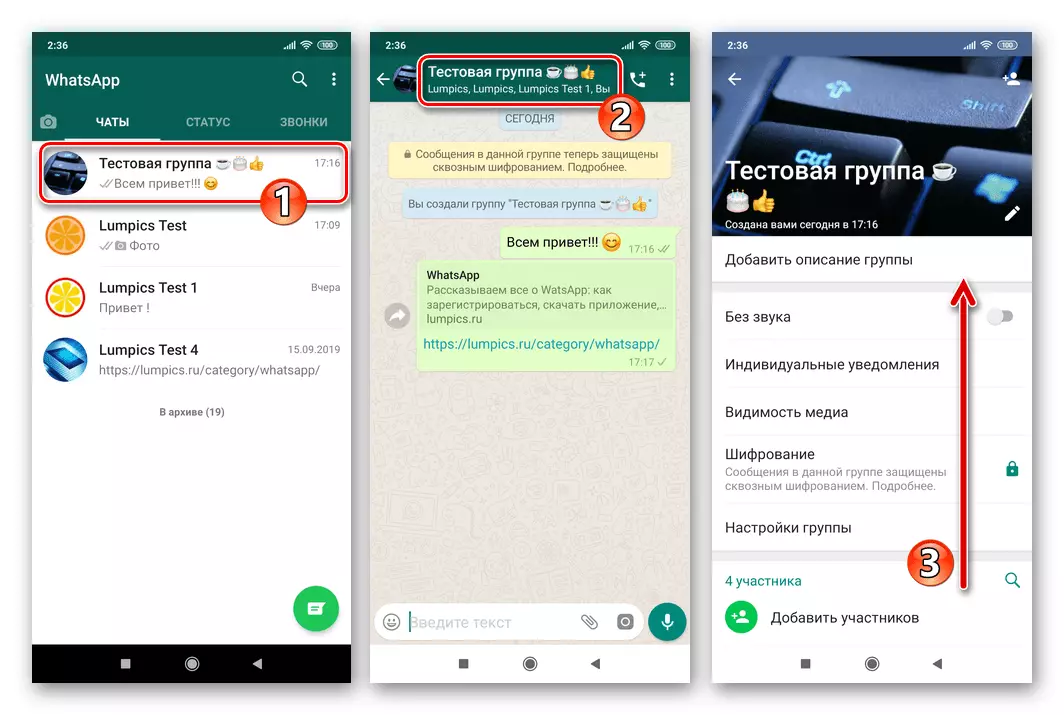
- Nun vi bezonas ekskludi la konversacion de ĉiuj, kiuj partoprenas ĝin, krom vi mem (vi estas subskribita de "admin"). Frapetante per nomo de iu ajn partoprenanto, vi nomos menuon, kie la dezirata funkcio ĉeestas - "Forigi Uzantnomon", uzu ĝin por purigi la liston. Forigado de ĉiu uzanto, vi devos konfirmi la peton de la mesaĝisto, tuŝante "OK".
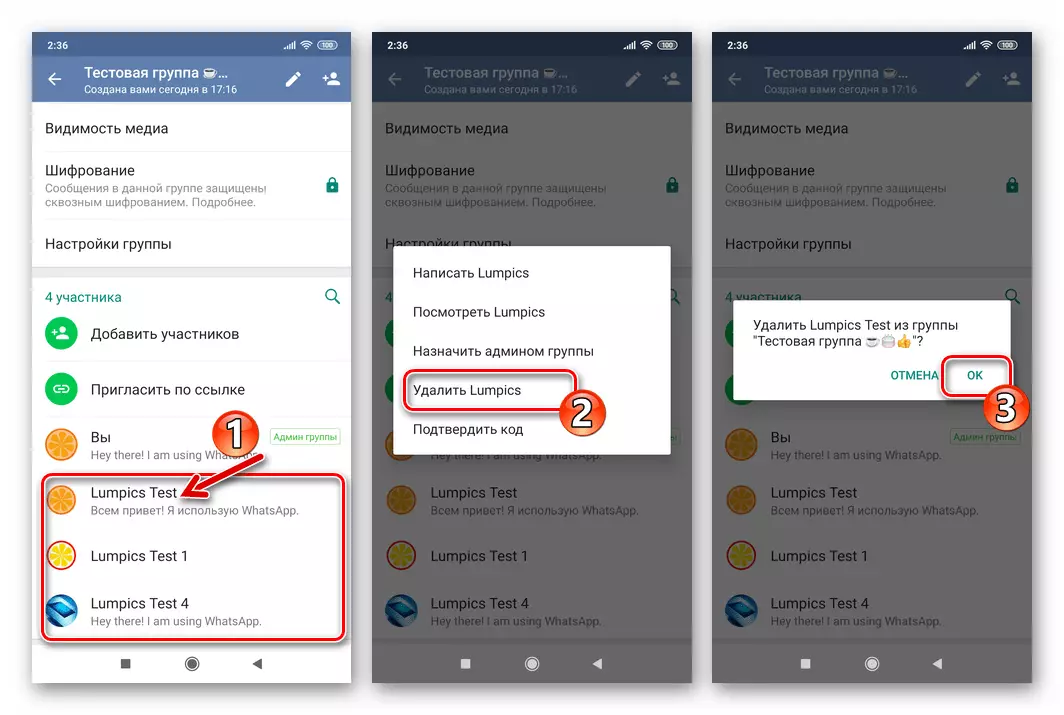
- Atinginte la situacion, kiam "1 partoprenanto" restas en la konversacio, tio estas, vi alklakos la "eliran grupon" eron en la ekrano de babilejo. Poste, konfirmu la peton de VATSAP pri la nerevokebla eligo de la fuzio, frapetante "eksteren".
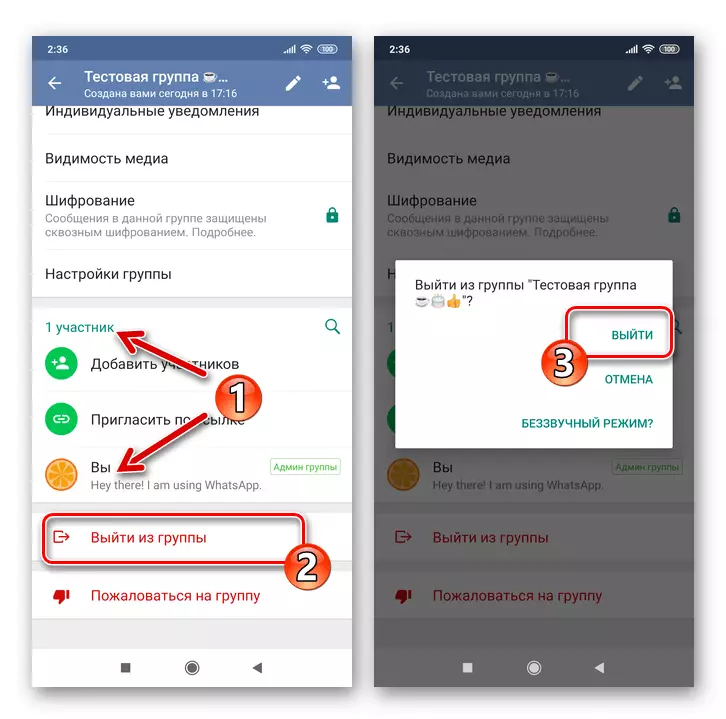
- La sekva ekrano permesos vin plenumi la kompletan paŝon de la procedo por la detruo de la kunfandiĝo de la membroj partoprenantoj - alklaku "Forigi grupon" kaj konfirmi viajn intencojn, tuŝi "Forigi" en la aperintaj de la fenestro.
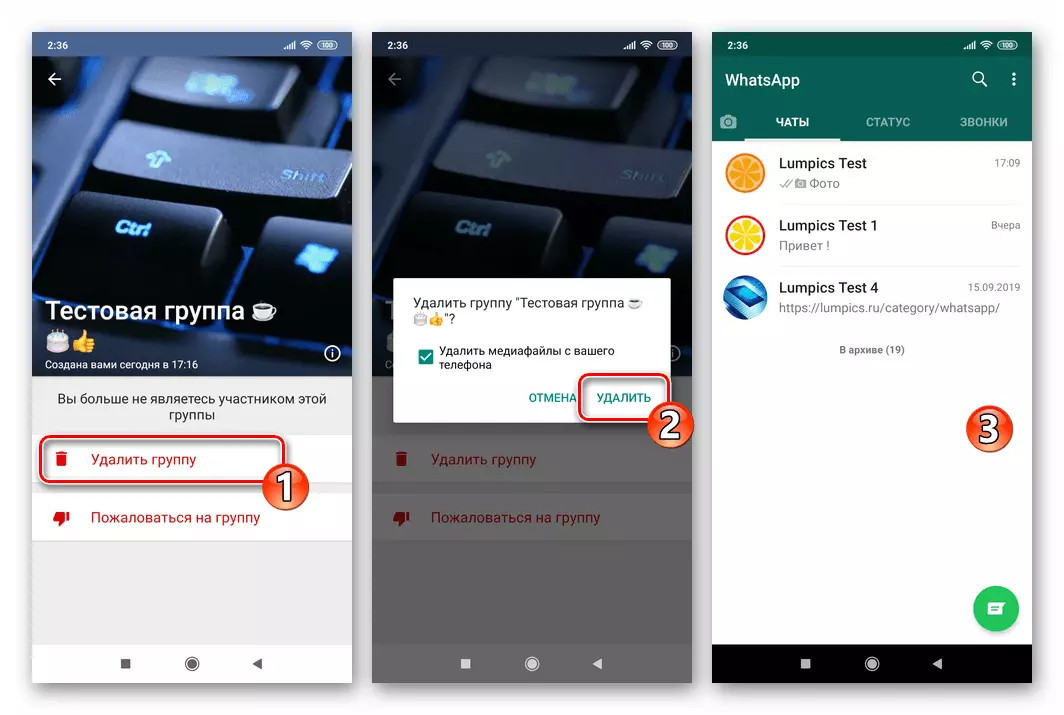
iOS.
C forto whatsapp por la iPhone organizi komunikadon de pluraj aŭ multaj partoprenantoj en la servo sub konsidero en unu babilejo, kiel en aliaj versioj de la kliento, eble iam ajn kaj tre rapide. Forigado de la iam persone kreita kombinaĵo en la mesaĝisto per iOS-aplikaĵo ankaŭ ne kaŭzos malfacilaĵojn se vi plenumas la sekvajn rekomendojn.Grupo Kreo
- Kuru la vatsap en la Ayos-medio kaj iru al la langeto "CHATS" se alia mesaĝila sekcio malfermiĝas.
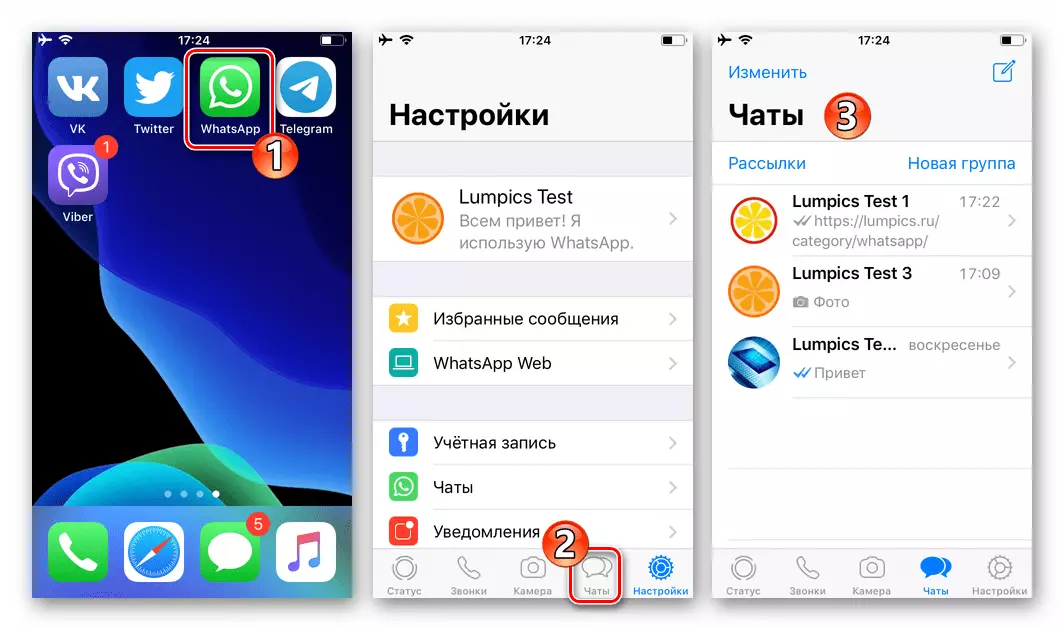
- Sekva unu el du manieroj:
- Alklaku la butonon "Skribu" ĉe la supro de la ekrano dekstre kaj elektu la opcion "Nova Grupo".
- Aŭ frapu la "novan grupon" ligon, sen movi ie ajn de la konversacia babileja sekcio.
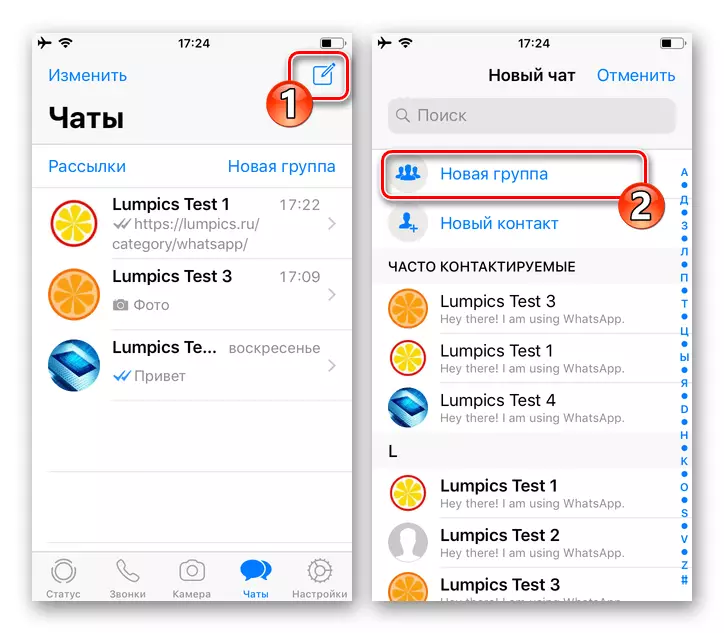
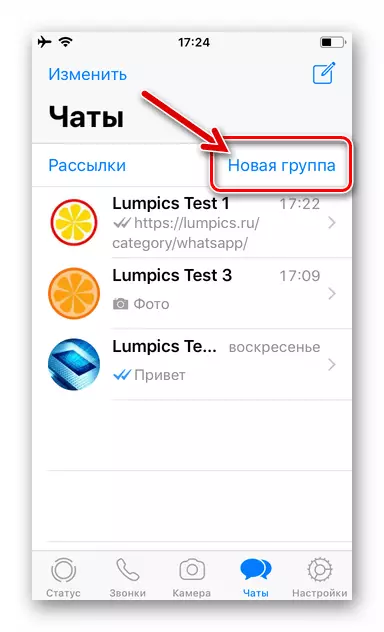
- Elektu la partoprenantojn de la Formita Asocio, metante la ĉekojn en la markobutonojn proksime al iliaj nomoj en la aldona listo. Prepara listo de uzantoj inkluzivitaj en la estonta konversacio estas montrata ĉe la supro de la ekrano.
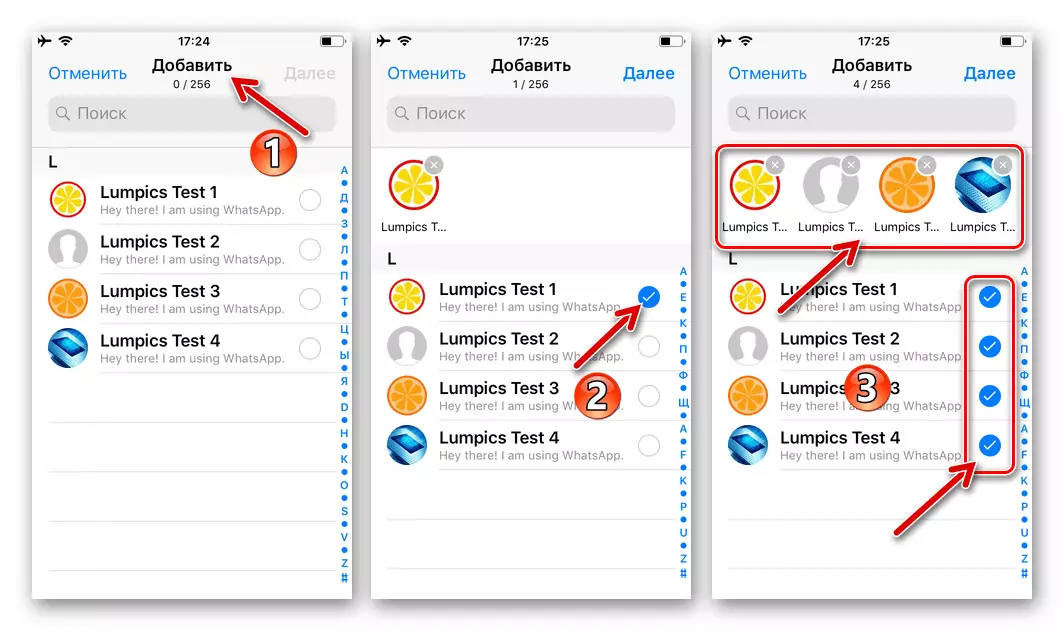
Se iu ajn uzanto notiĝas erare, forigu la markon ĉe lia nomo aŭ frapu la avataron en la areo kun prepara listo de partoprenantoj en la asocio.
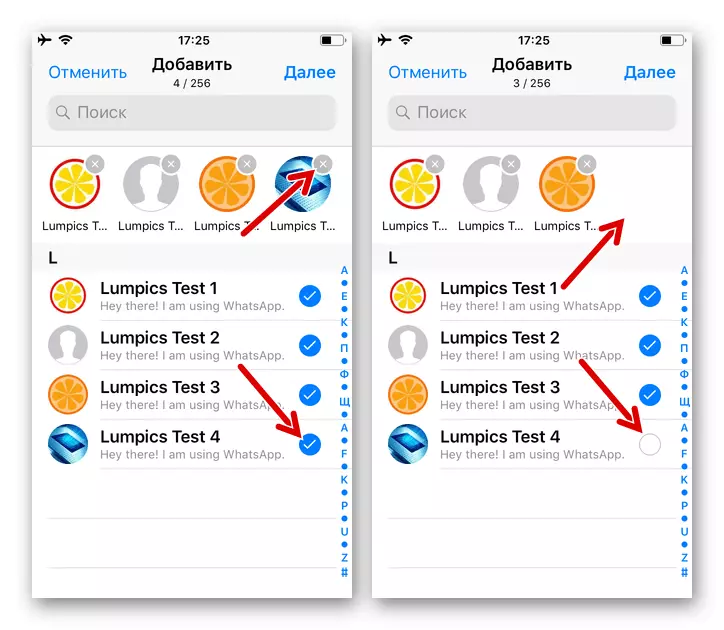
Post kompletigado de la formado de la grupo de la grupo en la VATSAP, alklaku "Sekva" ĉe la supro de la ekrano.
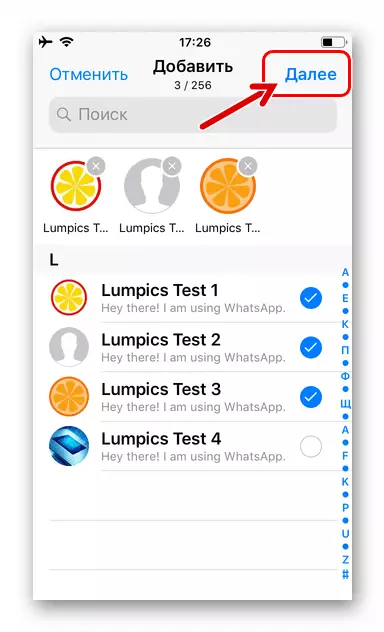
- Nun metu la komunumon:
- Enigu la nomon de la babilejo en la grupo "Grupo Temo".
- Instalu la logo-bildon per tuŝado de la "fotilo" ikono. Tri manieroj estas haveblaj ĉi tie: "Prenu bildon"; "Elektu foton" de la biblioteko; Aŭ alŝutu bildon de la reto per alklako de "serĉado de interreto".
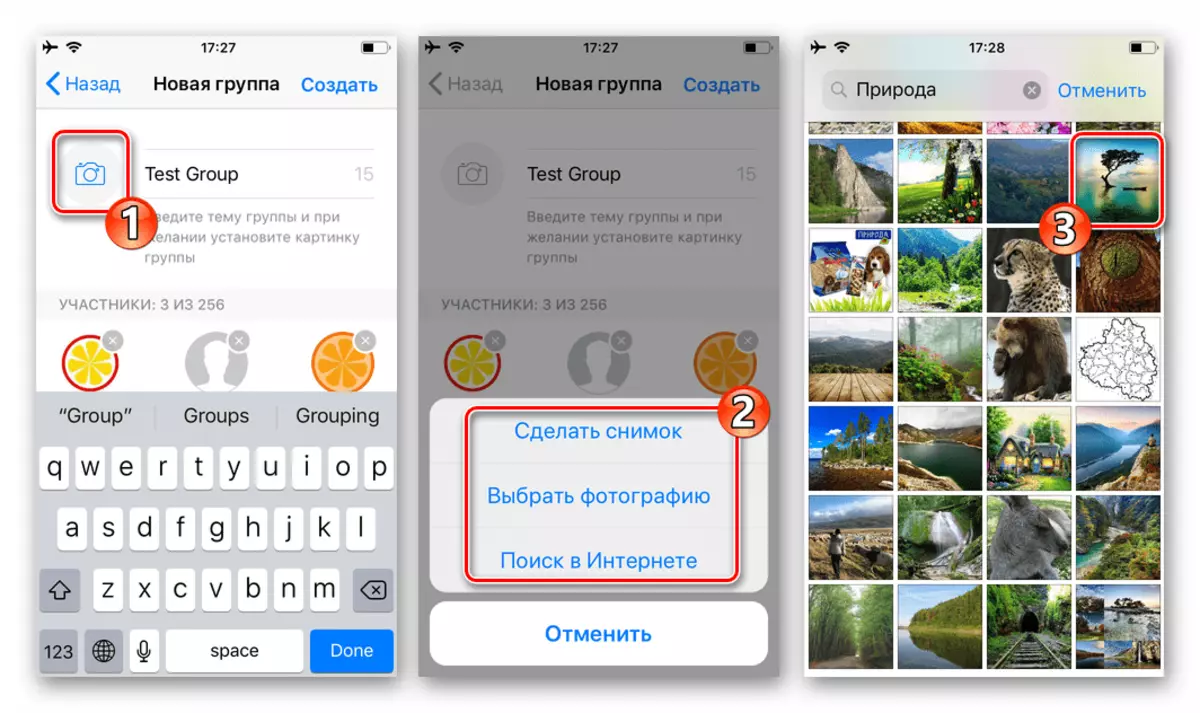
Elektu ajnan opcion en la menuo de ebla bildaj ŝarĝaj metodoj, aldonu avataron kaj poste agordu ĝian ekranon.
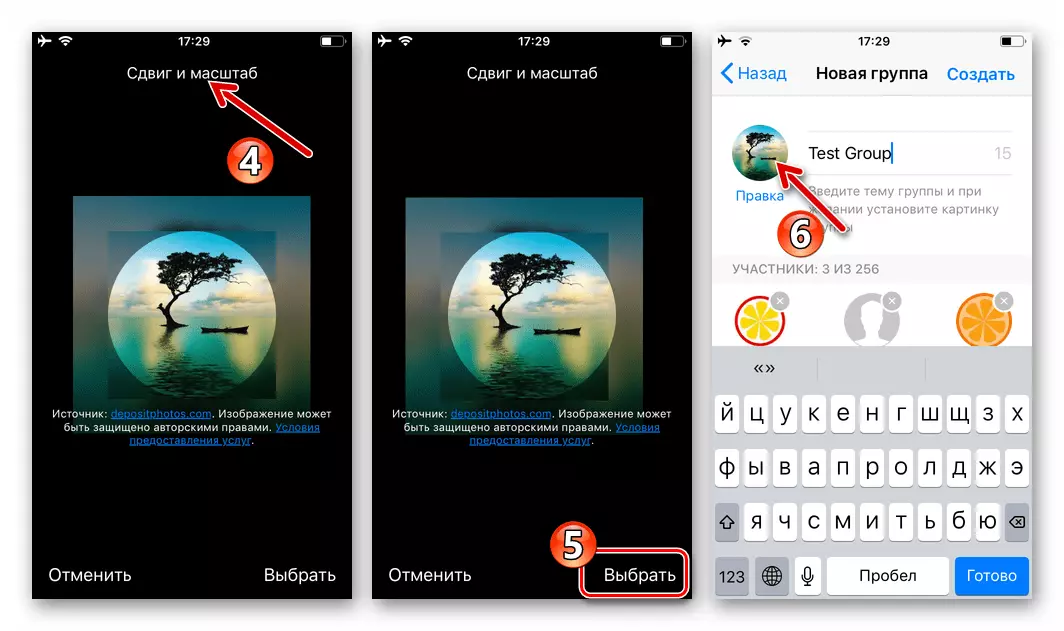
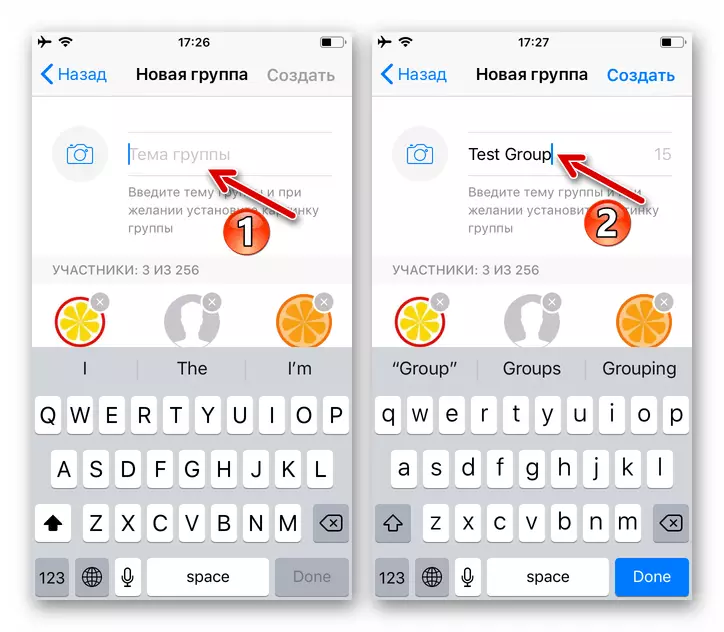
- Post kompletigado de la difino de la bazaj agordoj de la kombinaĵo, alklaku "Krei". Post momento, vi malfermos la grupan babilejon formitan kaj preta por interŝanĝo de informoj.
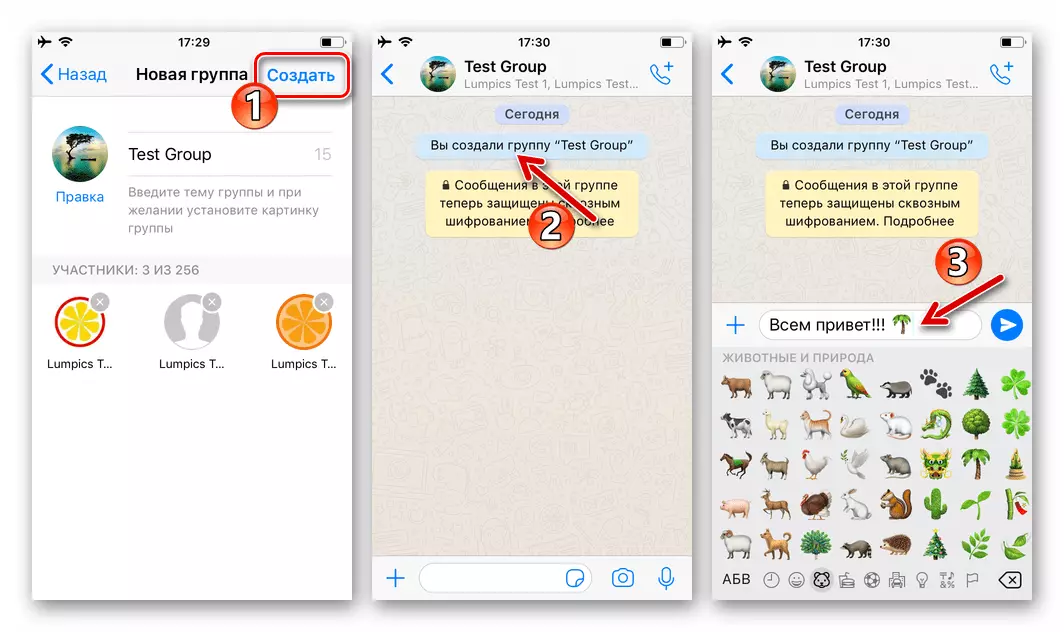
Poste, vi povas vastigi la komunumon aldonante al ĝi novajn partoprenantojn. La temo de replenigo de la listo de uzantoj de la persone kreita grupo jam estis reviziita en nia retejo.
Legu pli: Kiel Aldoni novan uzanton al la WhatsApp C-grupo C iPhone
Forigo de la grupo
- Malfermu la VATSAP en la iPhone kaj iru al la grupa babilejo, kiun vi volas forigi. Voku la liston de parametroj tuŝante la komunuman nomon ĉe la supro de la ekrano.
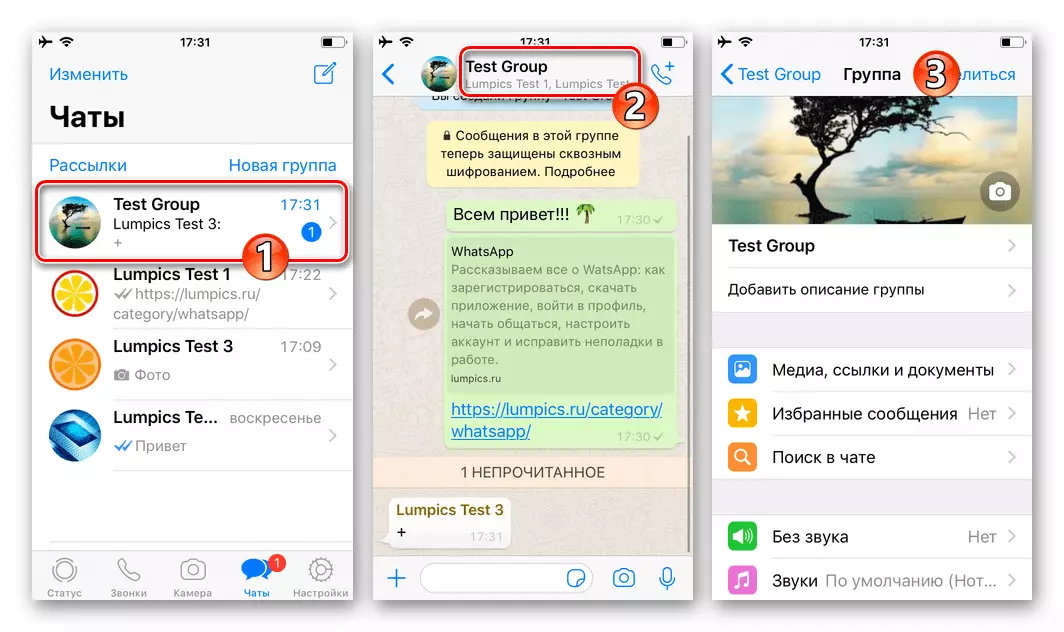
- Elsalutu la liston de opcioj antaŭ ol montri la areon enhavanta la liston de konversaciaj partoprenantoj. Poste, vi devas esti ekskludita de la fuzio de ĉiuj uzantoj, krom mem. Tuŝu la unuan nomon al "Forigi de la grupo" en la montrata menuo kaj konfirmi viajn alvenantajn petojn.
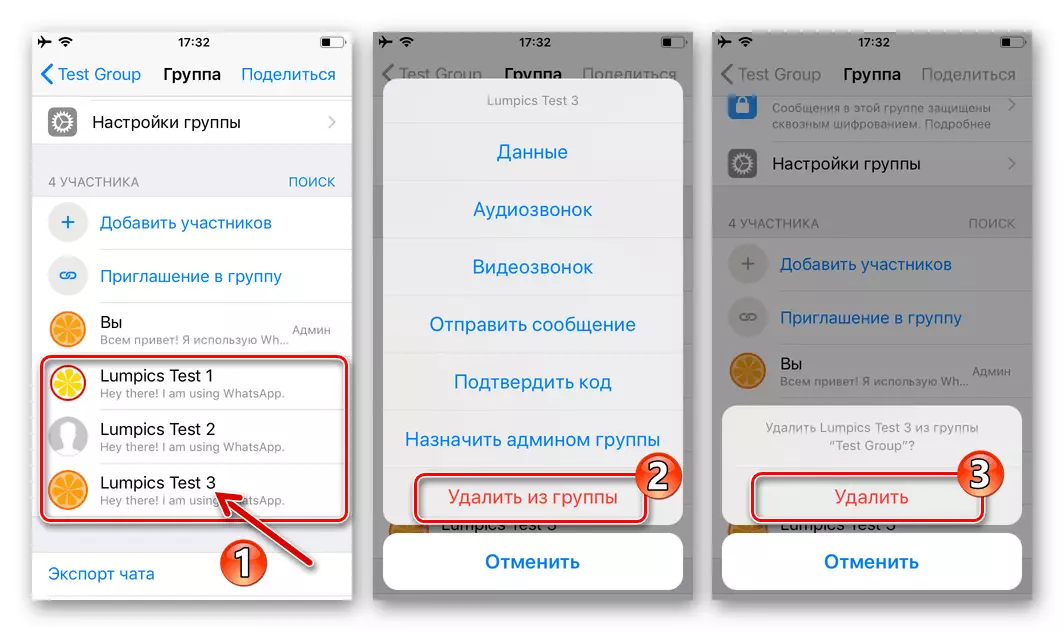
- Post kiam la nuraj partoprenantoj restas en la listo priskribita supre, tio estas, vi estas administranto, voku la "eliran grupon" funkcion sur la ekrano kun babilejoj. Poste, konfirmu viajn intencojn, tuŝante la koncernan objekton en la areo, kiu aperis ĉe la fino de la peto.

- La procedo efektivigita dum plenumado de la antaŭa paŝo de ĉi tiu instrukcio estas kompletigita per la apero de la sciiga ekrano - "Vi ne plu estas membro de ĉi tiu grupo." Nun forigu la babilejon kaj ĉiuj ĝiaj enhavoj finfine alklakas "Forigi grupon" kaj tiam konfirmi la peton de la sistemo.
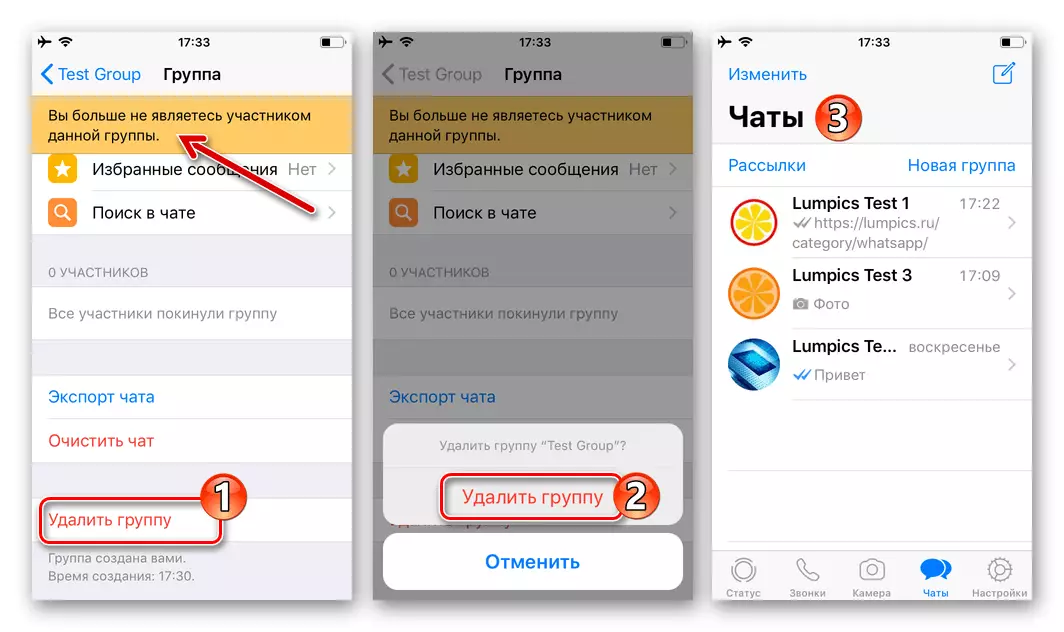
Fenestroj
Kvankam whatsapp por fenestroj ne povas funkcii sen la "subteno" de la movebla versio de la mesaĝisto kaj sur la komputilo estas neeble aliri multajn eblojn de la servo sub konsidero, la kreado de nova kaj forigo de ekzistantaj grupaj babilejoj ĉi tie estas farebla sen iu ajn Problemoj.Grupo Kreo
- Rulu la aplikon de VATSAP sur la komputilo kaj alklaku la butonon "+" en ĝia ĉefa fenestro.
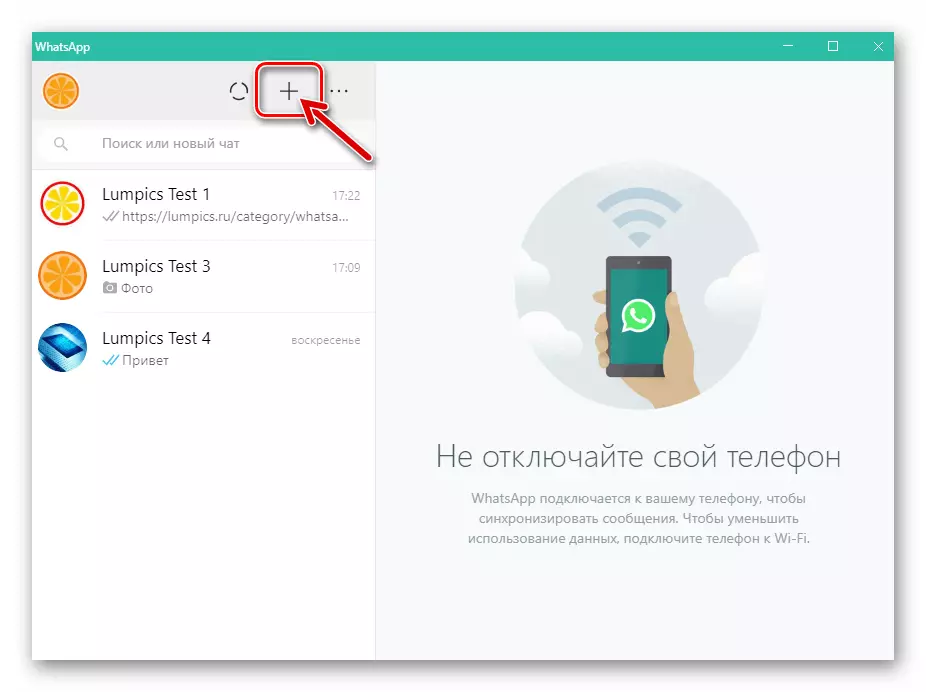
- Alklaku la nomon de la nomo "Nova Grupo" en la areo "Nova Babilejo" maldekstre.
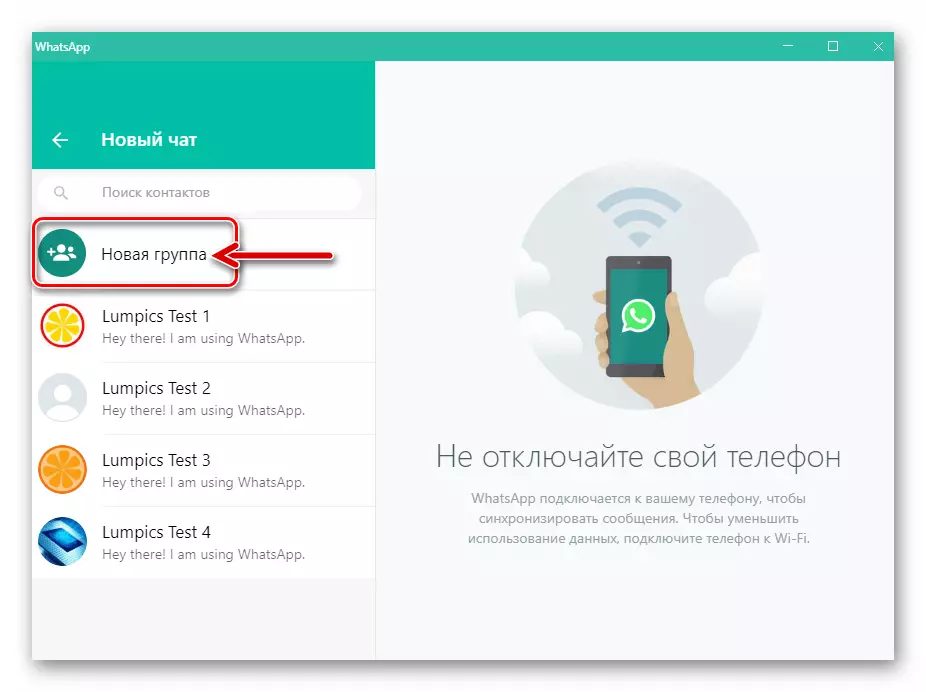
- Formi la liston de partoprenantoj kreitaj en la Mesaĝisto de Asocioj,
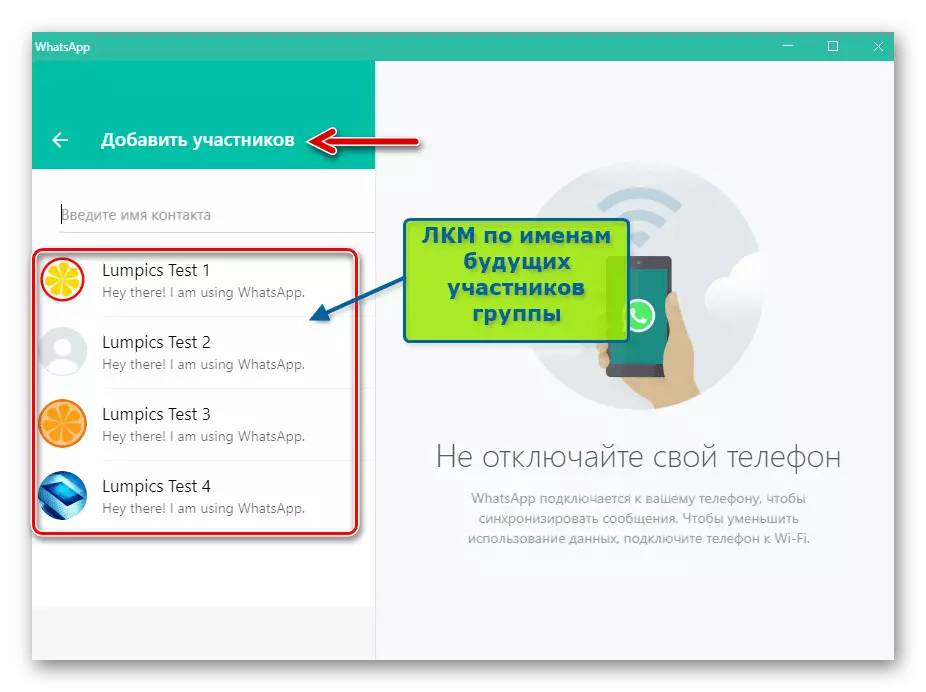
Alklaku al uzantnomoj en la listo "Kontaktoj".
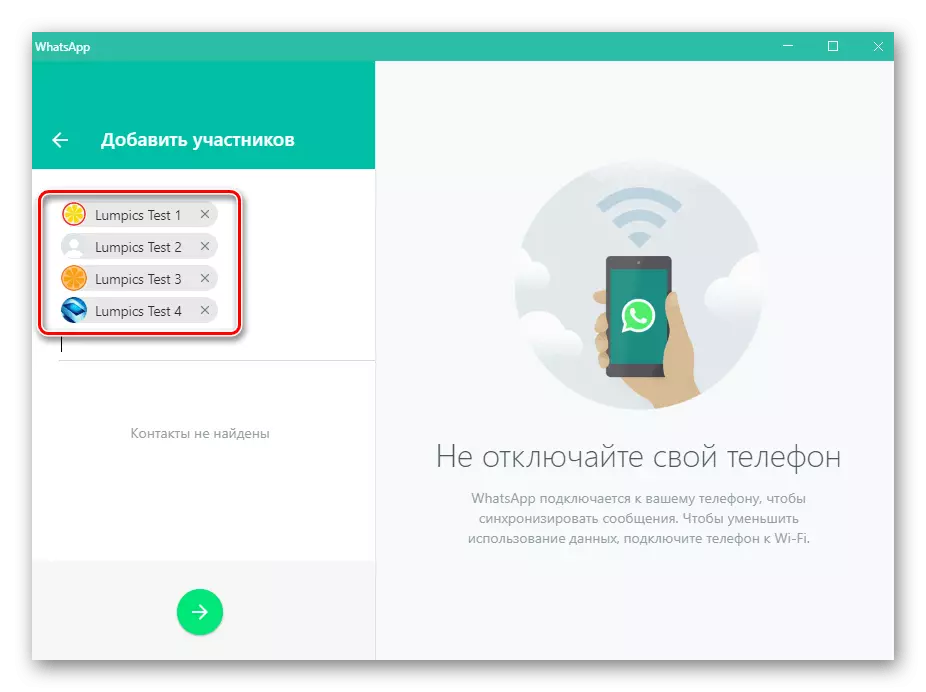
Post kompletigado de la elekto, kontrolu la kunmetaĵon de la estonta komunumo por "ekstraj" partoprenantoj. Forigu la erarajn aldonajn uzantojn, alklakante kruc-platojn en areoj kun iliaj nomoj.
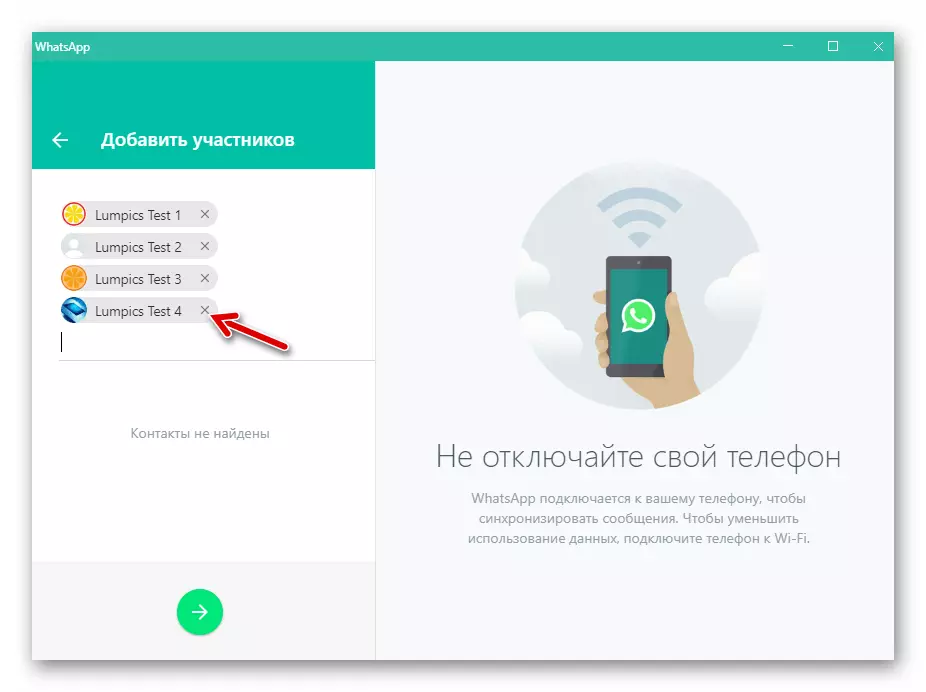
- Poste, alklaku rondan butonon kun direktita dekstra sago.
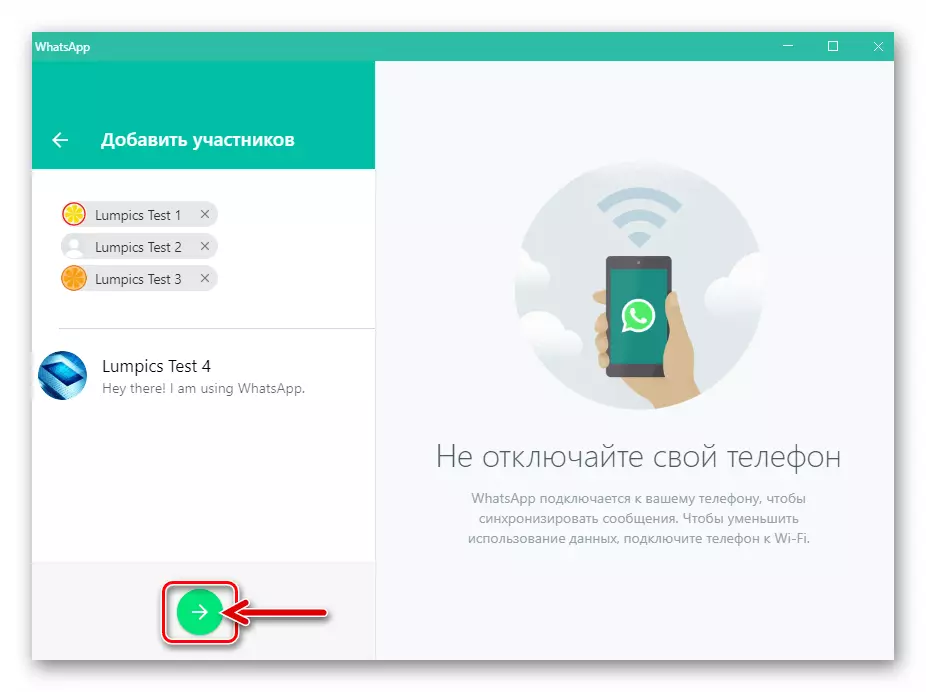
- En la fenestro Watsap montrite maldekstre, la nova grupo-areo, kiun vi bezonas:
- "Aldonu bildon de la grupo" - alklaku la saman grizan cirklon.
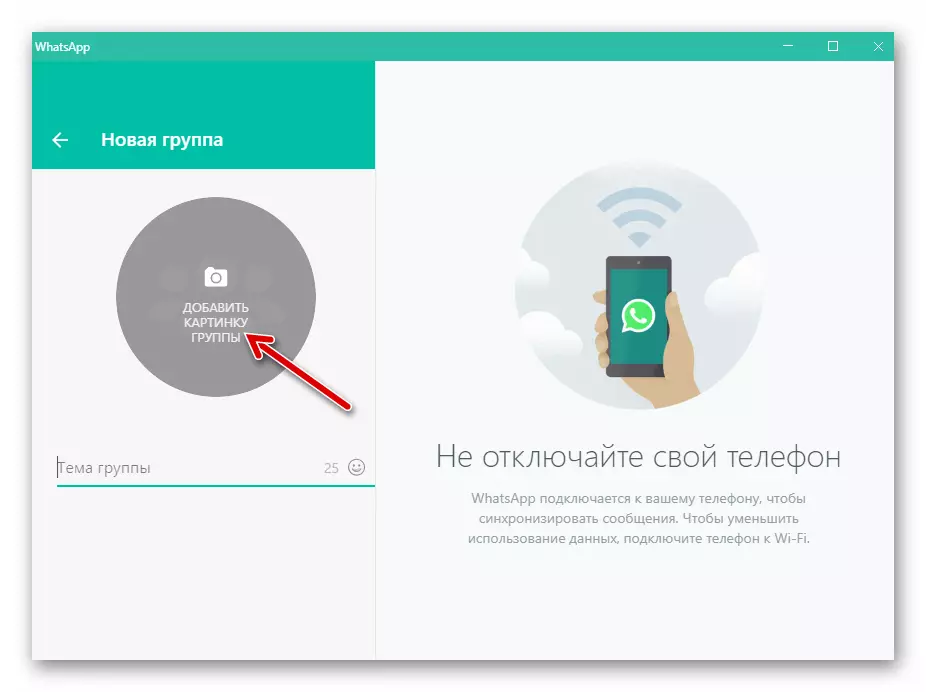
Tiam elektu unu el la menuo de la bildaj ŝarĝaj metodoj.
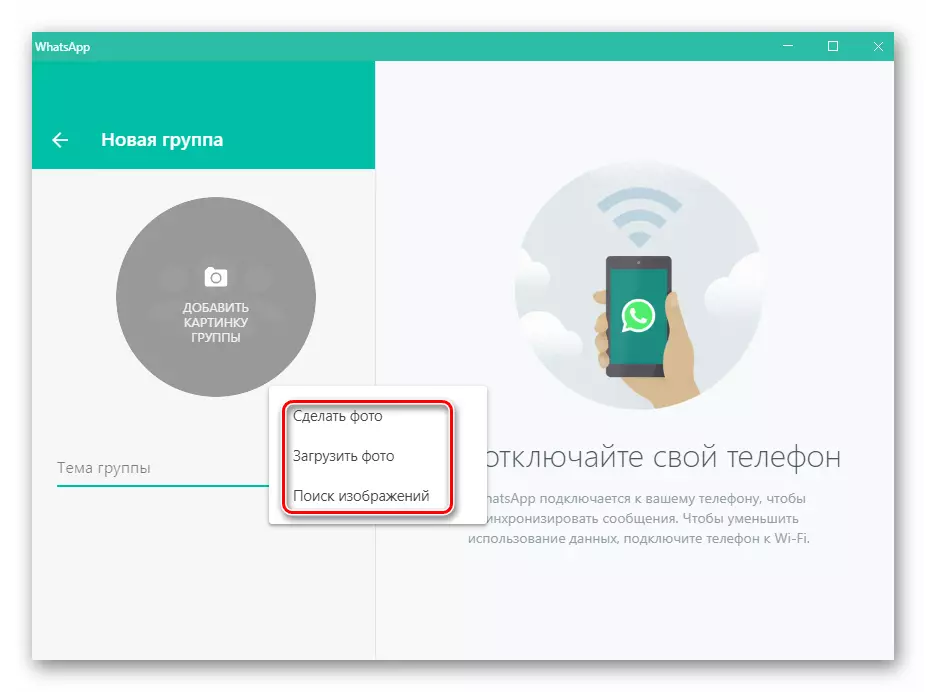
Agordi
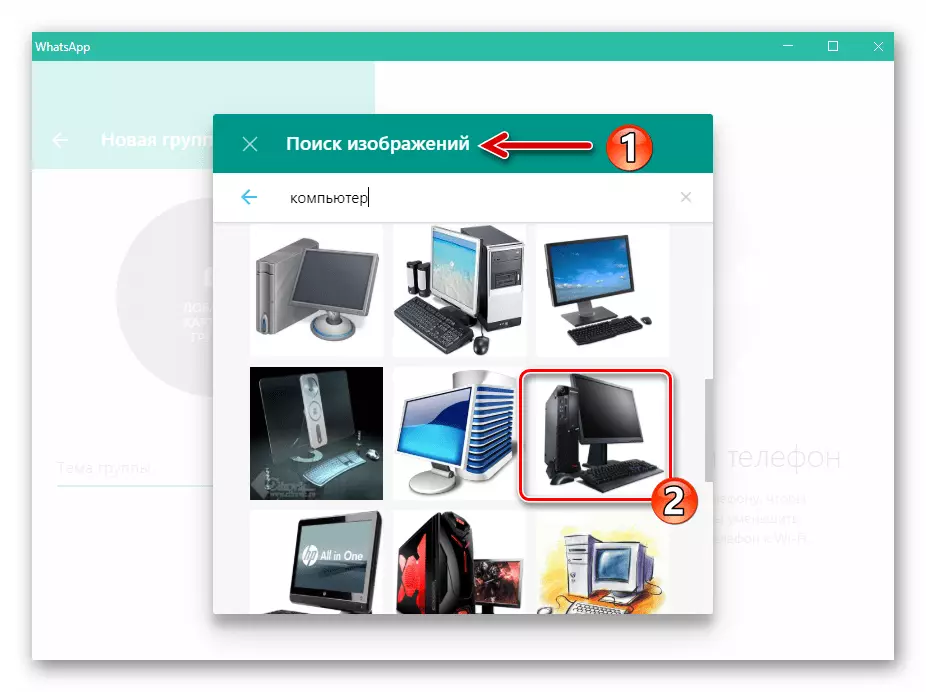
Montras bildon de la estonta babileja emblemo.
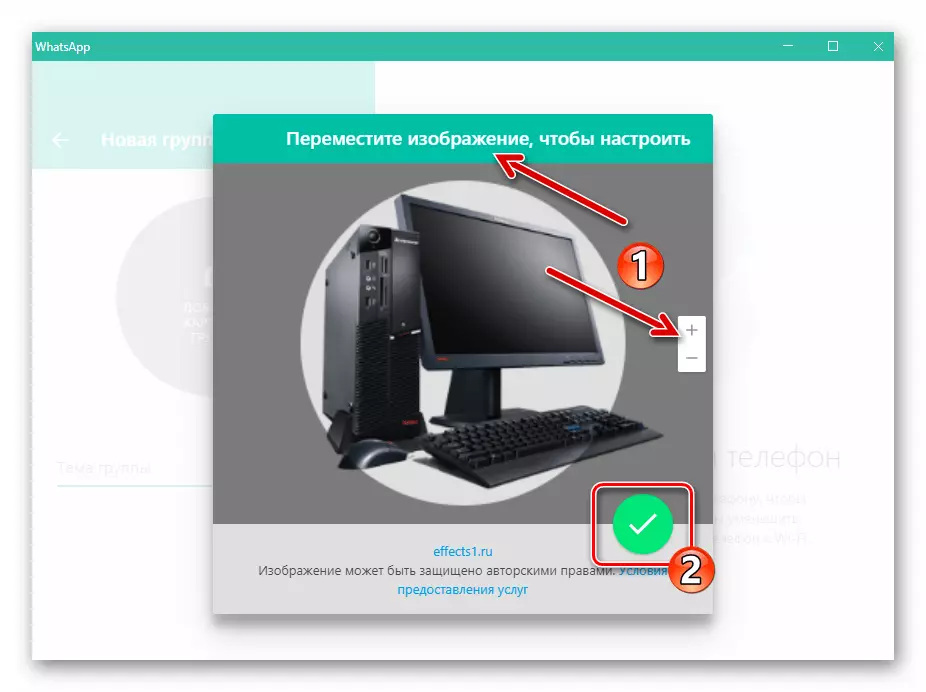
- Indiku la "grupan temon", kiu estas esence la nomo de la babilejo videbla al ĉiuj ĝiaj partoprenantoj.
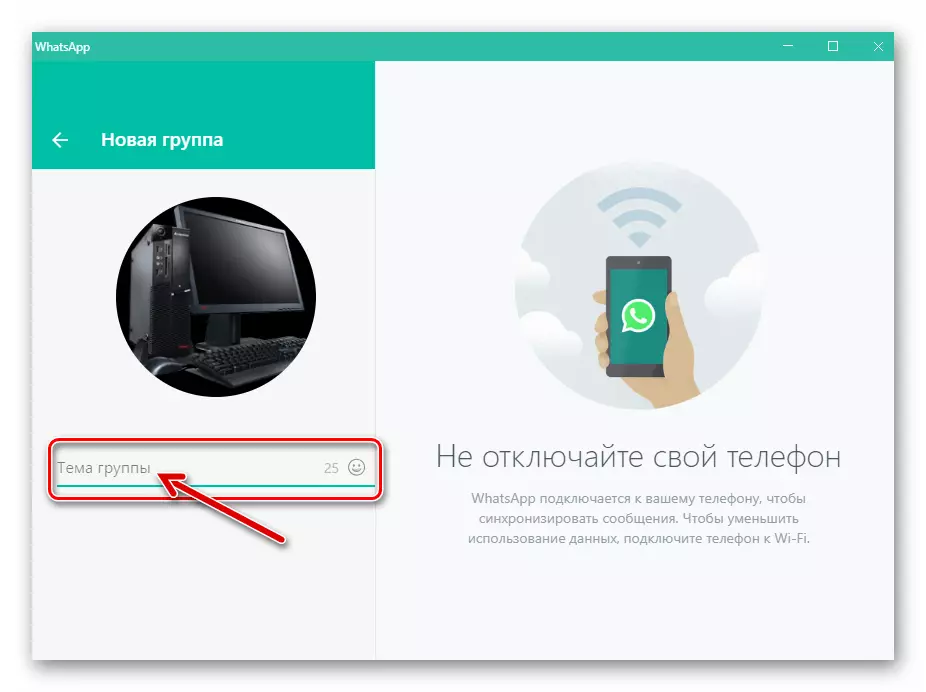
- "Aldonu bildon de la grupo" - alklaku la saman grizan cirklon.
- La fina kreo de la komunuma ago estas kliko sur ronda butono kun marko.
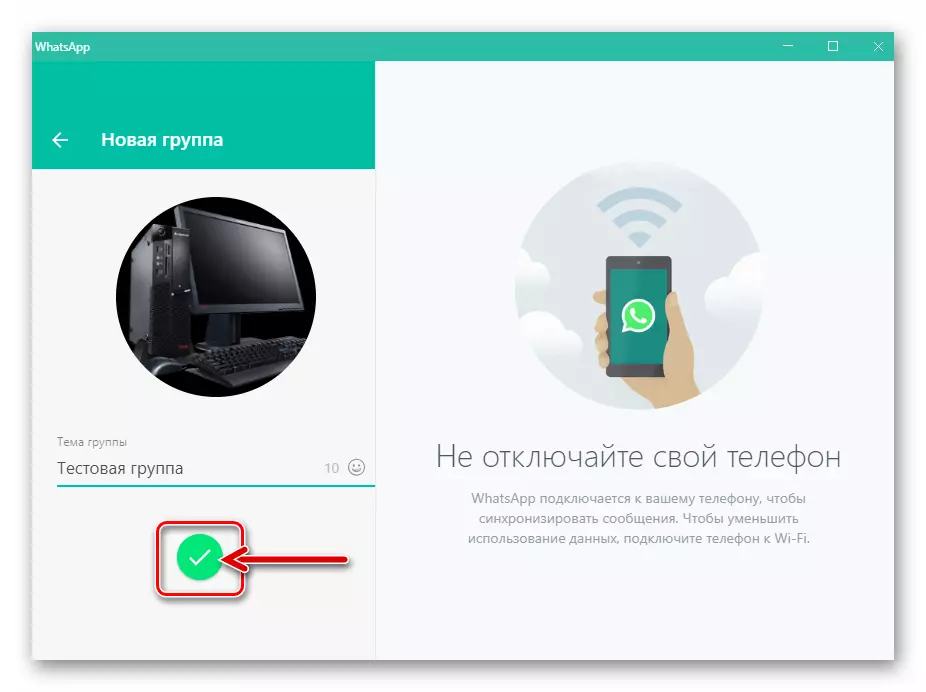
- Rezulte de la ekzekuto de la antaŭaj punktoj de instrukcioj, vi malfermos formitan kaj preta por sendi / ricevi mesaĝojn kaj enhavon,
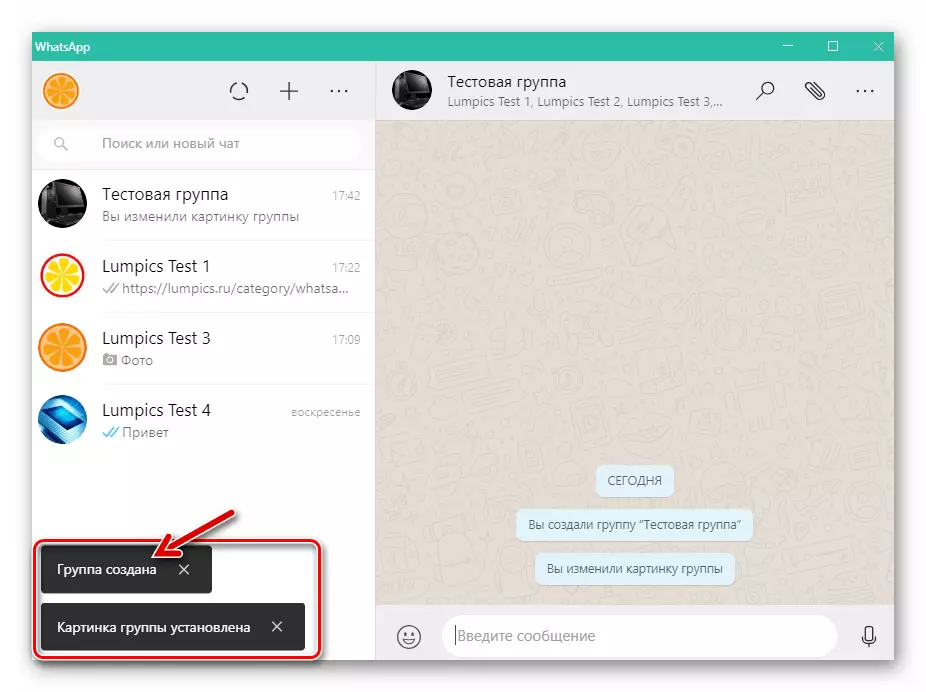
Kie pluraj aŭ multaj variaj uzantoj povas komuniki.
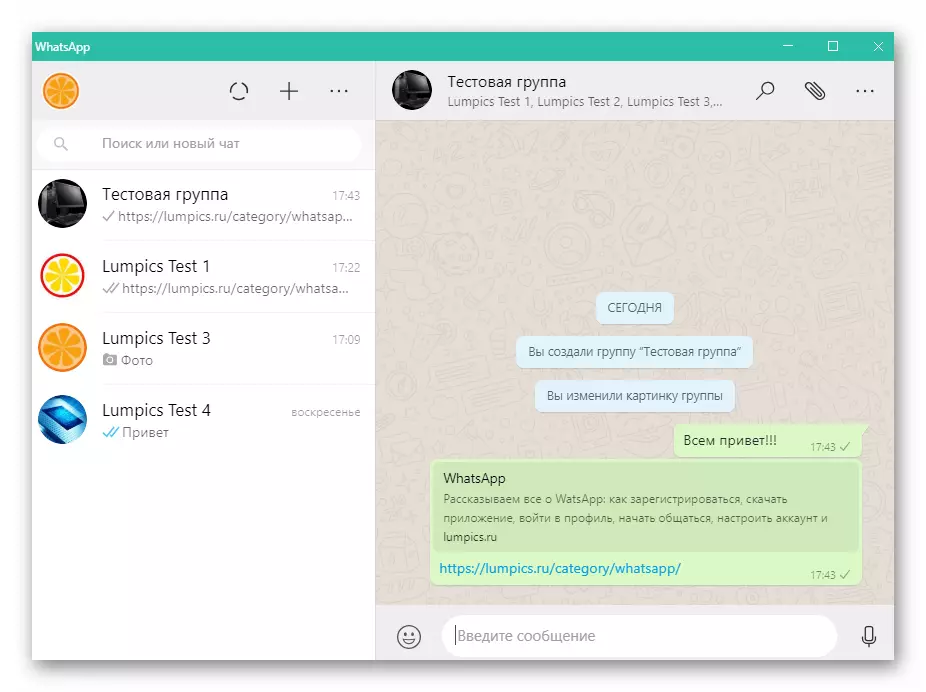
En la estonteco, vi eble bezonos aldoni novajn partoprenantojn al la konversacio. Se vi bezonas tian bezonon uzi la sekvajn instrukciojn:
Legu pli: Kiel Aldoni Membron al WhatsApp Group kun PC
Forigo de la grupo
- En la WhatsApp malfermita sur la komputilo, iru al la grupo, kiun vi volas forigi.
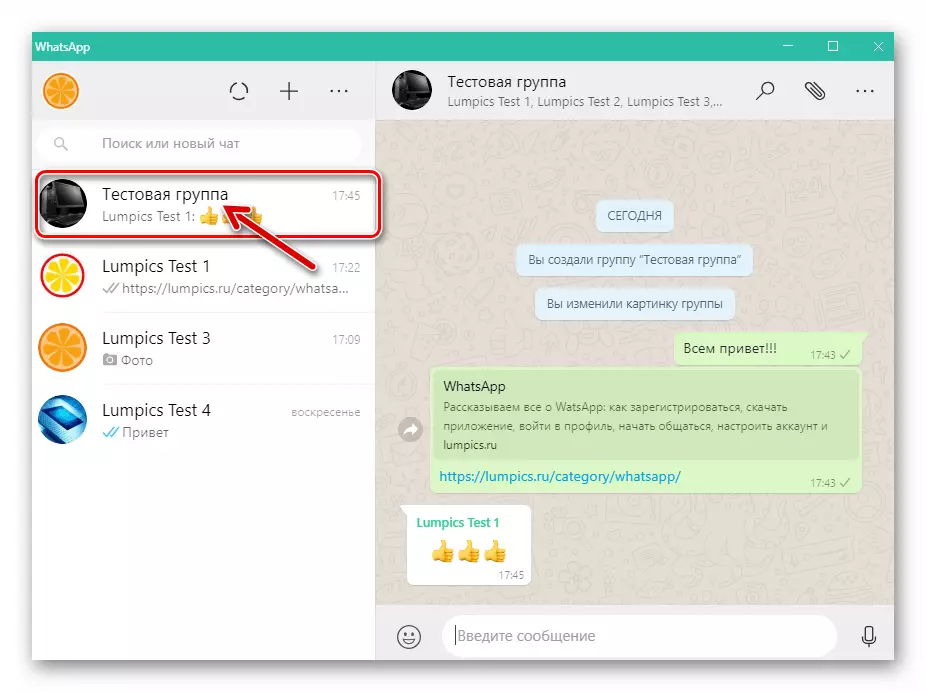
- Alklaku tri punktojn lokitajn dekstre de la nomo de la babilejo. Poste, elektu "Grupo-Datumoj" en la menuo, kiu aperas.
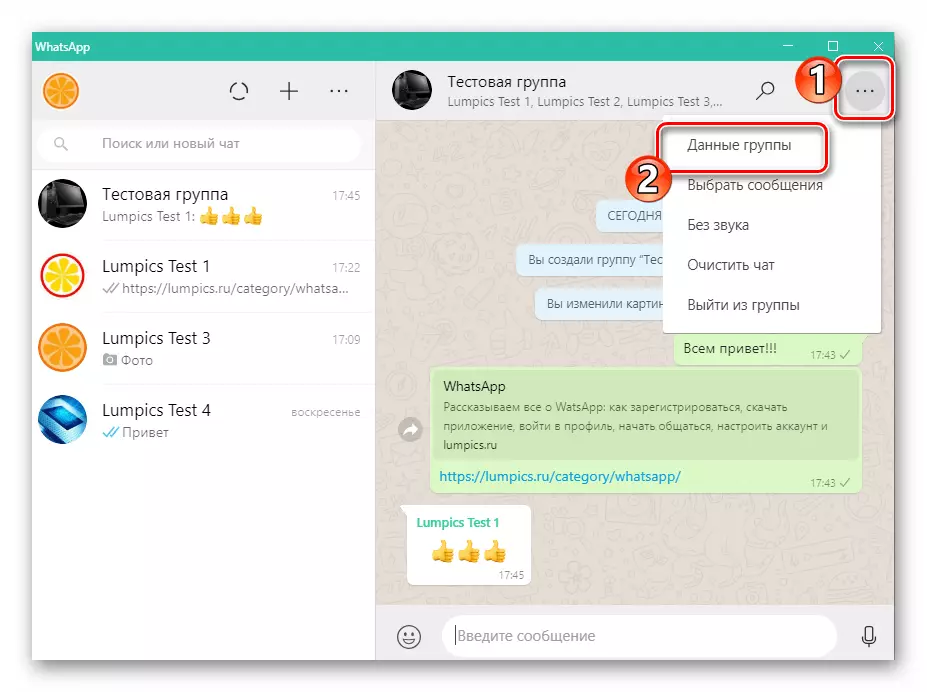
- La sekva paŝo implicas la forigon de la komunumo de ĉiuj, kiuj partoprenas ĝin - rulumu la liston de ebloj tiamaniere
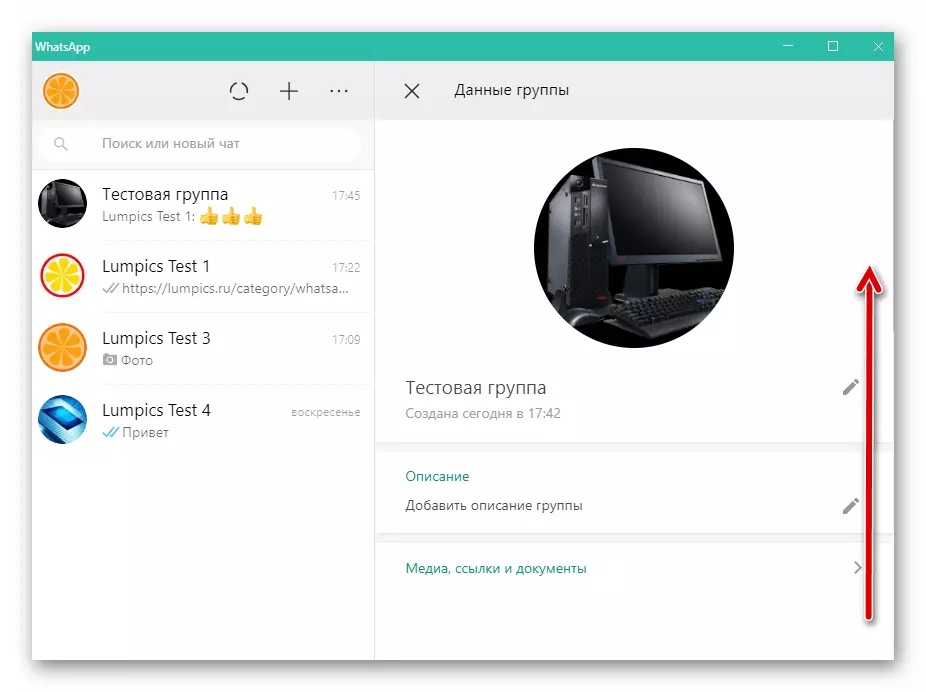
Montri liston de uzantoj.
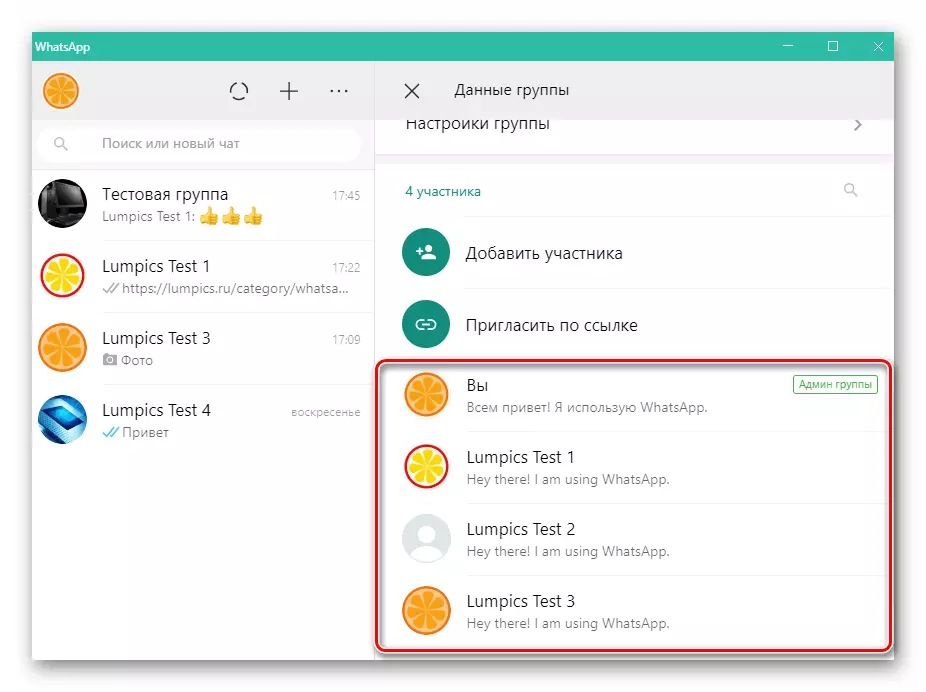
Alklaku ĉiun nomon dekstre alklaku, kaŭzante menuon, kie vi bezonas klaki "Forigi".
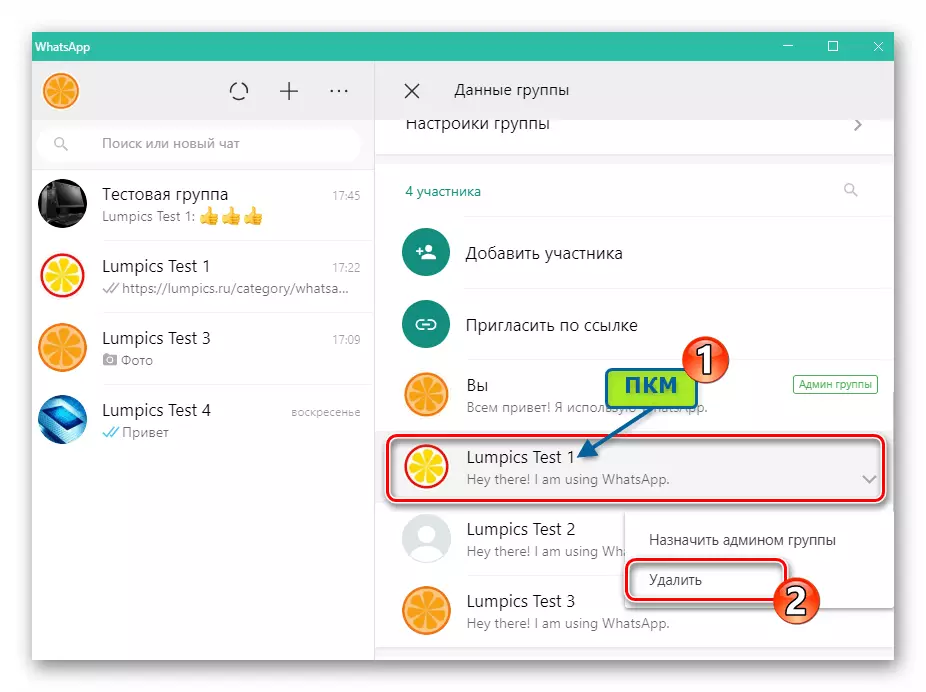
Por kompletigi la ekzekuton de la partoprenanto de la konversacio, alklaku "Forigi" en la pridemanda fenestro.
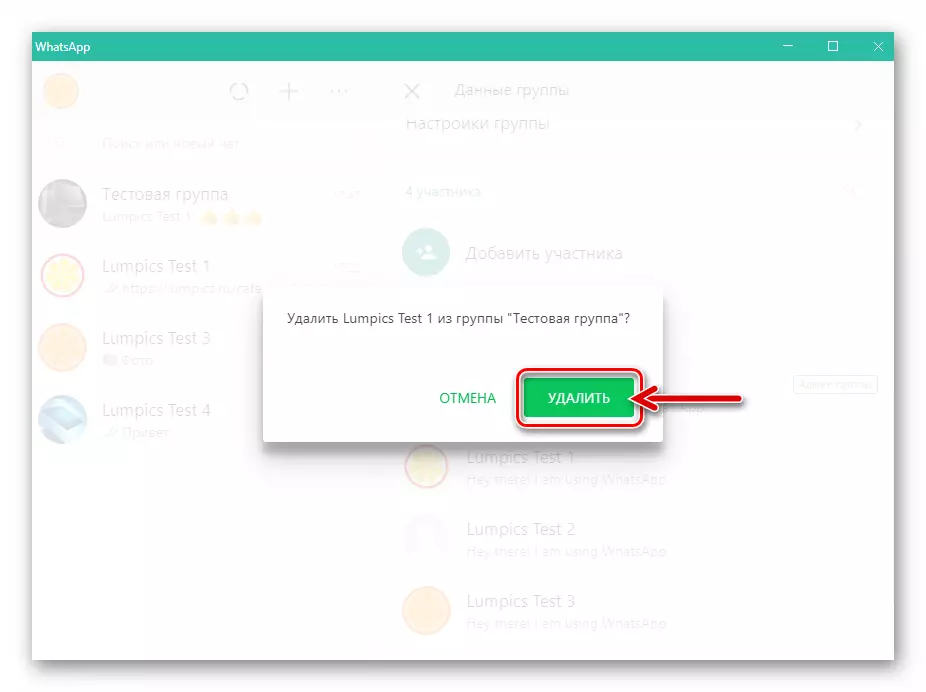
- Post kompletigado de la purigado de la listo de homoj konsistantaj el la komunumo, alklaku "Eliri grupon" sub la nomado de via personeco en la Mesaĝa Fenestro.
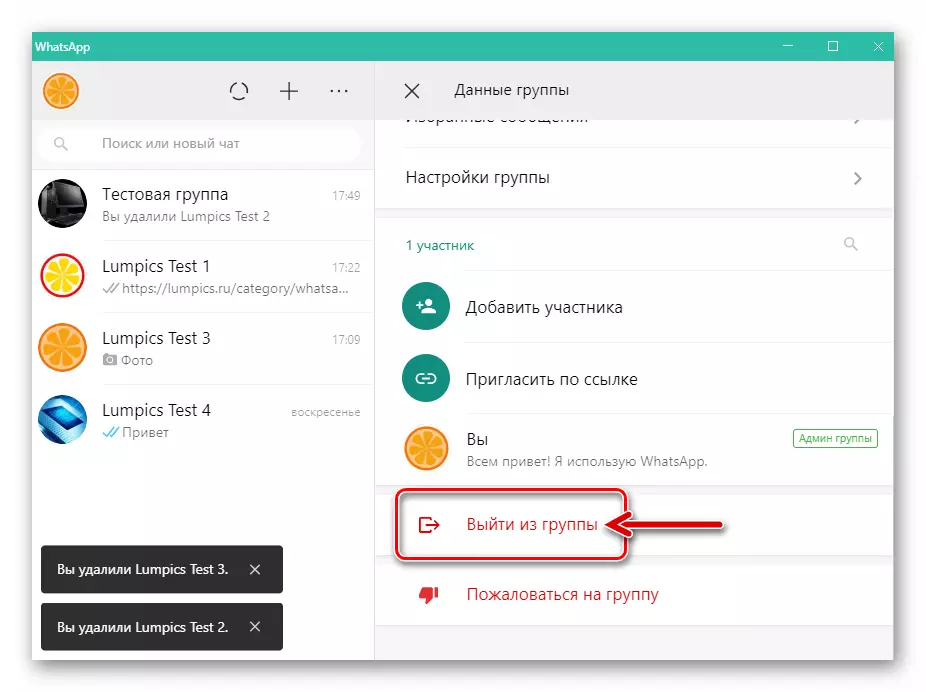
Konfirmu viajn intencojn, alklakante "Eliri" en la aperis fenestro.
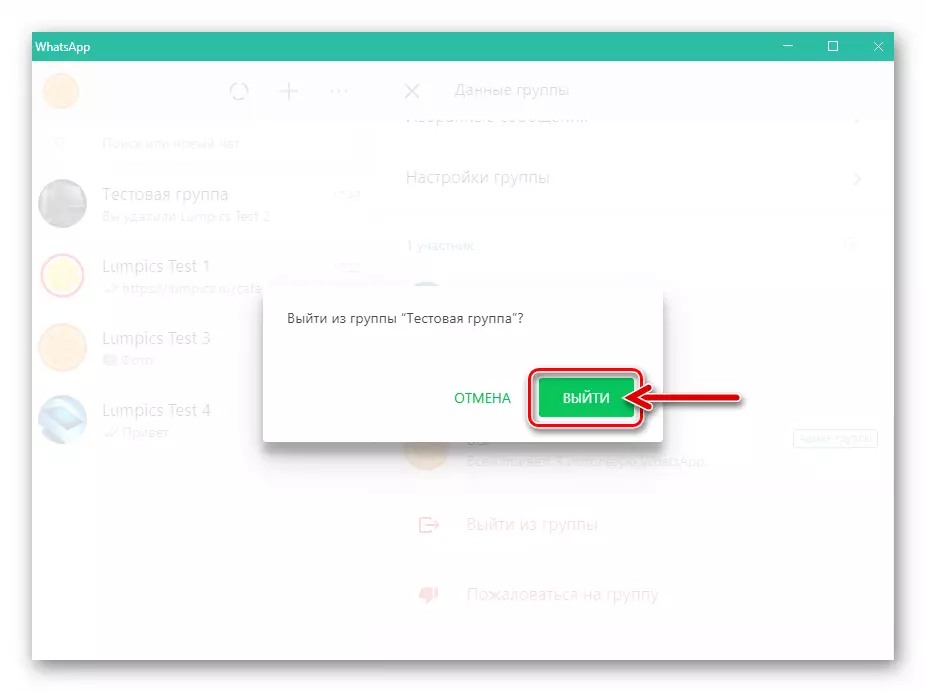
- Nun restas elekti la funkcion "Forigi grupon" kaj
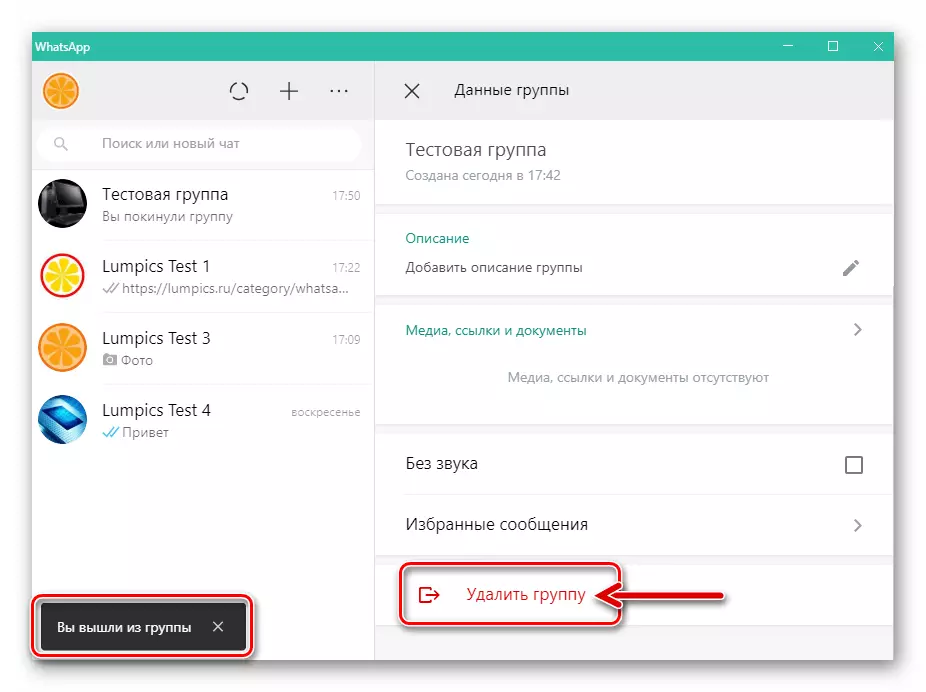
Alklaku "Forigi" responde al la demando pri la sistemo.
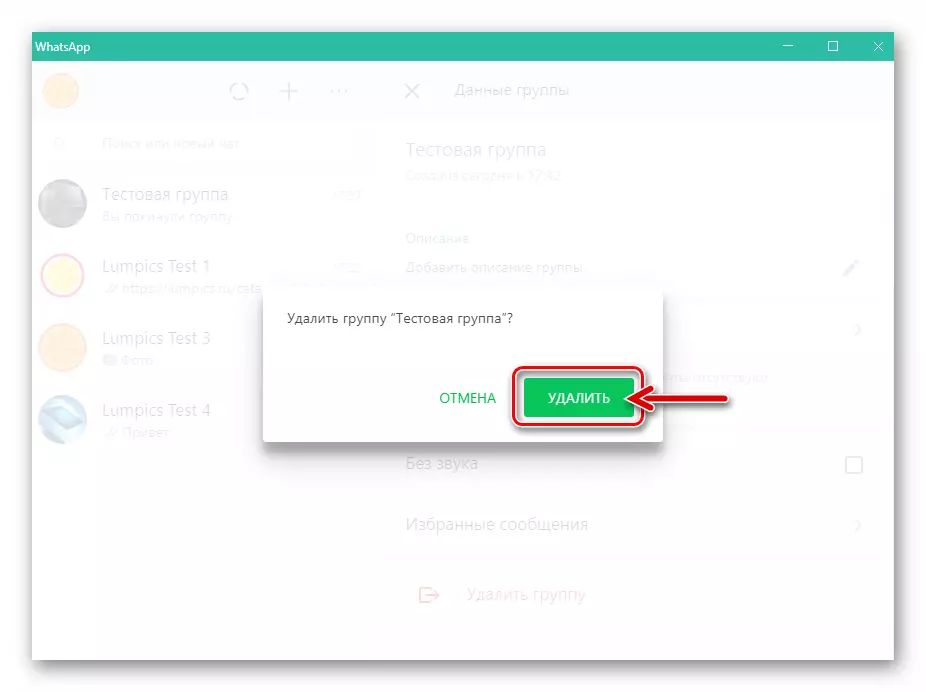
- Pri ĉi tiu procedo, la procedo por forigi la persone kreitan grupan babilejon en VATAP tra la fenestra kliento estas finita.
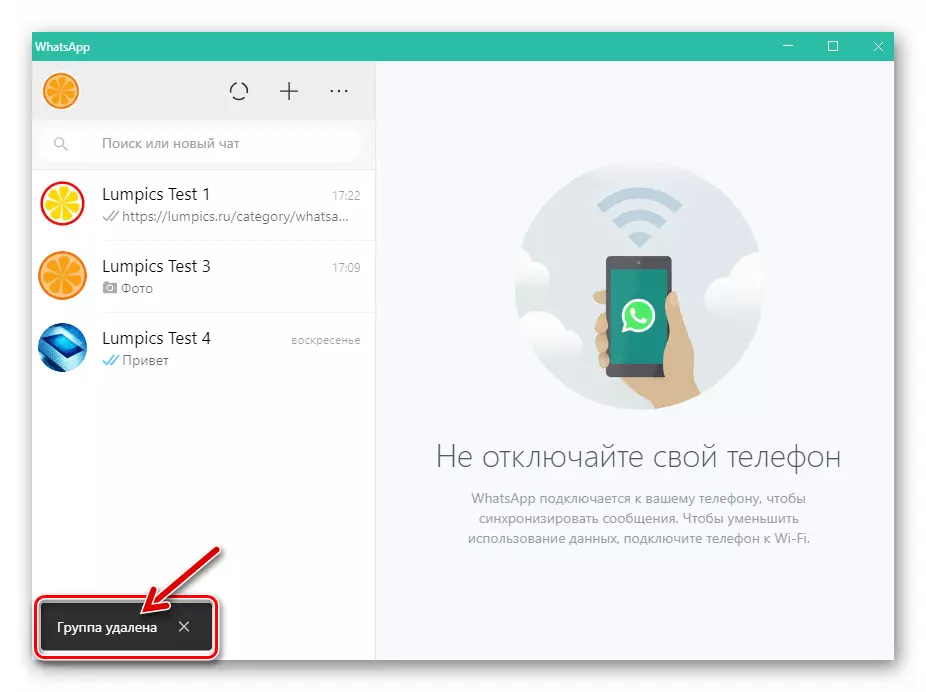
Konkludo
Kiel vi povas vidi, laborante kun grupoj en WhatsApp estas organizita de la programistoj de la servaj klientaj aplikoj tre simple, kaj por regi la algoritmojn por krei kaj forigi asociojn registritajn en la mesaĝisto de uzantoj povas eĉ komencanto, kiu neniam antaŭe estis engaĝita.
